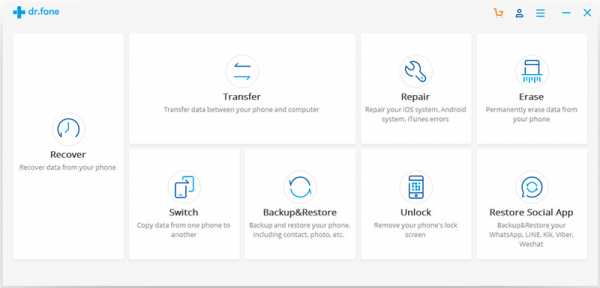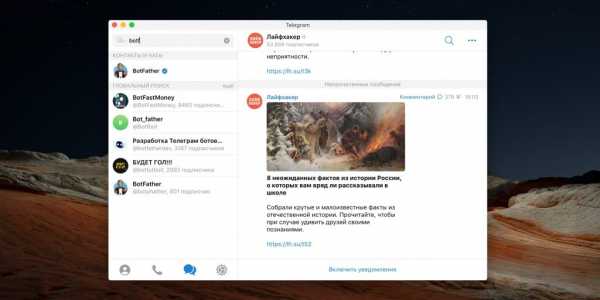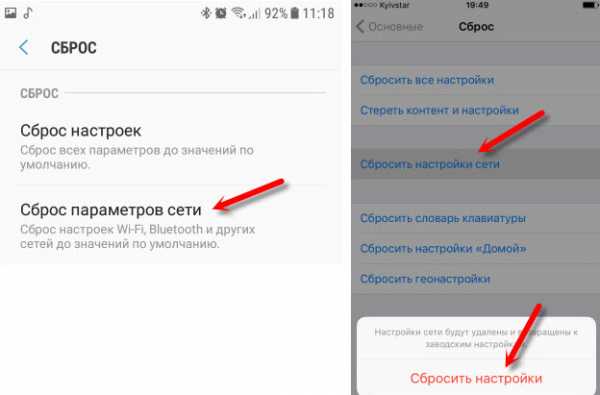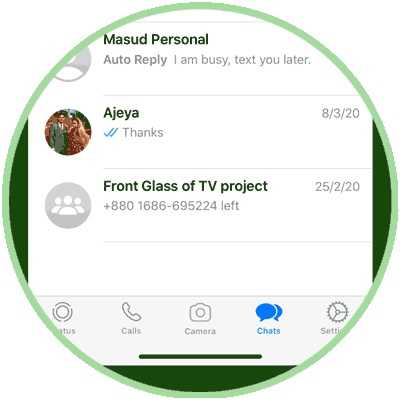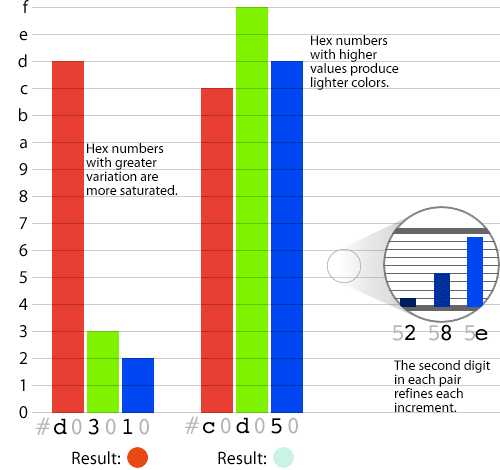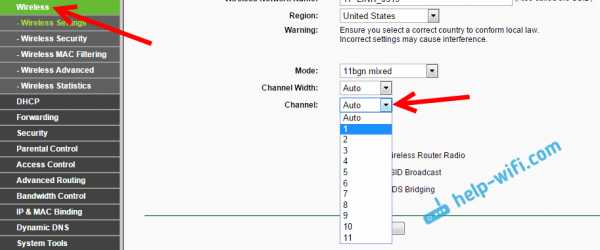Плагины для rainmeter
Учебник по использованию RainMeter - Русские Блоги
Утром я потратил некоторое время на написание учебника по использованию RainMeter и, кстати, просто превратил его в PDF-версию (прилагается).
Учебник начального уровня доступен для всех, кто может попробовать RainMeter.
Укажите от:http://nigelzeng.iteye.com
Один,что такоеRainMeter
RainmeterдаWindowsСамый известный и популярный инструмент настройки рабочего стола на платформе.RainmeterСкины могут повысить вашу эффективность во время работы и учебы. Эти скины плавают на вашем рабочем столе, и вы можете легко их увидеть.RainmeterСкин предоставляет вам информацию. Системные ресурсы, память, аккумулятор (блок питания), сетевой поток данных, электронная почта,RSSИсточник, погода и т. Д., Эта информация понятна с первого взгляда.
RainMeterСоответствует Генеральному лицензионному соглашению (GNU GPL v2) Программное обеспечение с открытым исходным кодом, вы можете получить исходный код программного обеспечения или разработать собственный эксклюзивный плагин, чтобы сделать свой рабочий стол уникальным.
два,способ установки:
первый шаг:
1、прийтиRainMeterОфициальный веб-сайт (http://rainmeter.net/cms/) Скачайте последнюю версиюRainMeter(По состоянию на2012/4/1,RainMeterПоследняя стабильная версия2.2)
2、После завершения установки запуститеRainMeter, Ваш рабочий стол покажетRainMeterНесколько плагинов по умолчанию:
Эти плагины являются плагинами скина системы по умолчанию, вы можетеRainMeterОтмените эти плагины в настройках, и следующим шагом будет настройка вашего собственного выделенного скина в соответствии с вашими предпочтениями.
Шаг 2. НастройтеRainMeter
1, В Интернете уже есть множество сайтов, отвечающих за предоставлениеRainMeterВ загрузке тем, конечно же, есть и различные плагины. Вот я всем рекомендую несколько сайтов:
1) http://rainmeter.deviantart.com/gallery/?set=23941137&offset=24
2) http://customize.org/
3) http://browse.deviantart.com/?catpath=customization/skins/sysmonitor/rainmeter/&alltime=yes&order=9&offset=24
4) http://www.youtube.com/watch?v=8oyurKiprHI&NR=1&feature=fvwp
Первый4URL-адреса оRainMeterВам понадобится F * an *** Qi * ang, чтобы посмотреть учебник по английскому. Я также написал ранее руководство о том, как F * an *** Qi * ang, или вы можете поискать в Интернете, чтобы узнать, как F * an *** Ци * анг~
2、 После завершения загрузки выберите понравившийся скин, распакуйте его вRainMeterизSkinPathНиже каталога вы можете найти свойSkinPath:
Щелкните правой кнопкой мышиRainMeterЗначок на панели задач, выберите параметр «Управление», появится следующее окно подсказки:
Нажмите изменить настройки, вы можете всплытьiniСмотрите в настройкахSkinPathадрес.
Более простой способ - выбрать «Открыть каталог скинов» в разделе «Скины» и разархивировать загруженный новый скин в эту папку:
3、 Скачал новый скин и закинул вSkinPathПапка, закрытьRainMeterОткрыть позжеRainMeter, Вы можете видеть, что столбец скина лишнийMoonGlowЭтот элемент (после значения по умолчаниюillustroЭтот скин предмета):
4、 Далее вам нужно установить скин. Плагин во вновь добавленном скине по умолчанию не включен. ОткрытьMoonGlowВ подключаемых модулях под оболочкой вы обнаружите, что имена этих подключаемых модулей не отмечены галочкой, то есть они не включены:
5、 Поставив галочку, вы обнаружите, что плагин отображается на рабочем столе (поскольку он используется в качестве демонстрации, я не знаю, не очень ли это красиво ...T_T):
6、 Хорошо, в основномRainMeterСуть этого заключается в шаге, описанном выше. Вы можете загрузить множество скинов, а затем попытаться открыть каждый плагин, чтобы проверить, соответствует ли плагин вашим пожеланиям. Если он выглядит хорошо, вы можете оставить плагин открытым, поэтому Вы можете использовать плагины в нескольких скинах, чтобы сделать свой персональный рабочий стол! Я показал рабочий стол, который сделал раньше (если не нравится, не распыляйте ...T_T):
Напишите в конце
RainMeterВы можете разрешить вам разрабатывать свои собственные эксклюзивные плагины, и в Интернете есть множество соответствующих руководств. Я просто кратко расскажу, как использовать существующие ресурсы для украшения вашего рабочего стола. Это учебное пособие для начинающих. Более сложные функции необходимо изучить и открыть для себя самостоятельно.
Использование Rainmeter скина на предприятии / Хабр
Доброго времени суток, дорогие хабравчане. Многие используют Rainmeter для чисто визуальных улучшений рабочего стола операционной системы, но мне пришла в голову идея по использованию его в качестве дополнения к рабочему столу для пользователей на предприятии. К примеру, системная информация для пользователя и администратора, доступ к административным функциям из панели, запуск ярлыков (RPD, URL, BAT) и прочее.
С чего все начиналось?
Как-то во времена выхода Iconia Tab на x86 платформе, я использовал ОС Windows 7, а под тачскрин это детище компании Microsoft совершенно не подходит и приходилось придумывать какие-то ухищрения. Однажды я набрел на статью, в которой какой-то умный человек придумал скин для Rainmeter в виде нескольких клавиш, которые выполняли роль CTRL+C, CTRL+V и иже с ними. Так я впервые познакомился с Rainmeter. Но это знакомство тогда было недолгим, так как я вскоре продал планшет и купил более пальце ориентированный на ОС Android. Но через некоторое время я вернулся к скинам Rainmeter в виде часов и переключателя звуковой карты, так как у меня в системе их на тот момент была не одна штука, и необходимо было перекидывать вывод звука на наушники, колонки или телевизор. Где-то в то же самое время на работе появилась необходимость контролировать ярлыки на компьютерах у пользователей, само собой хотелось как-то костыли использовать, а не поднимать домен и пушить туда все что нужно. Сперва было принято решение попробовать использовать RocketDock, но он показал себя с худшей стороны, а потом и вовсе перестал адекватно работать. Тогда-то я и вспомнил про Rainmeter, который мог бы решить эту проблему, а так же заменить виджеты для рабочего стола со статистикой PING до серверов и удаленных объектов.
Вот так выглядел виджет с пингом до серверов, и таких было порядка 5-10 штук. Само собой все это было неудобно, нужно было настраивать на каждом компьютере администратора в отдельности, а так же все это ело большое кол-во оперативной памяти. С этого и началась моя эпопея по программированию разностороннего виджета для организации, в которой я работаю.
Общее описание Rainmeter
Распространенное описание программы слегка неверно отражает её сути, так как на самом деле Rainmeter – это некое подобие скриптового языка для написание своих собственных виджетов для Windows. Никоим образом возможности его не ограничиваются выводом статистики о используемых ресурсов CPU и RAM. Для тех кто не в курсе, что это, смотрим скриншоты или, забив в Google “Rainmeter” смотрим картинки.
Rainmeter может быть разным:
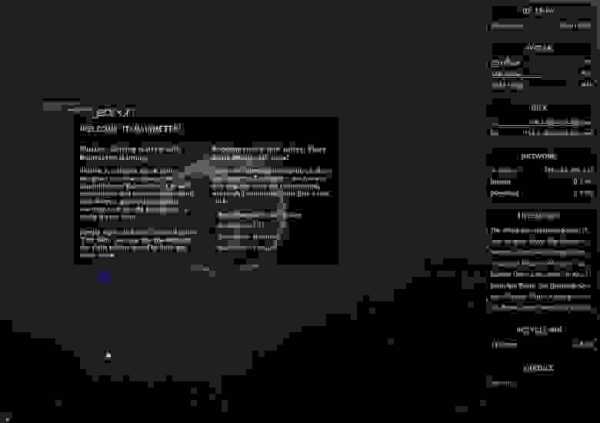

Ограничить вас может только полёт фантазии или аппаратные средства вашего компьютера. На самом деле люди пишут скины для программы, кто во что горазд. Иногда получаются шедевры, а иногда унылые до нельзя часы или панельки. Я не считаю себя хоть каким-то профи в написании скинов для Rainmeter, но общие принципы описать для вас смогу.
У программы есть консоль управления, через которую мы можем выставлять конфигурацию тех или иных скинов, а так же смотреть логи, создавать темы.
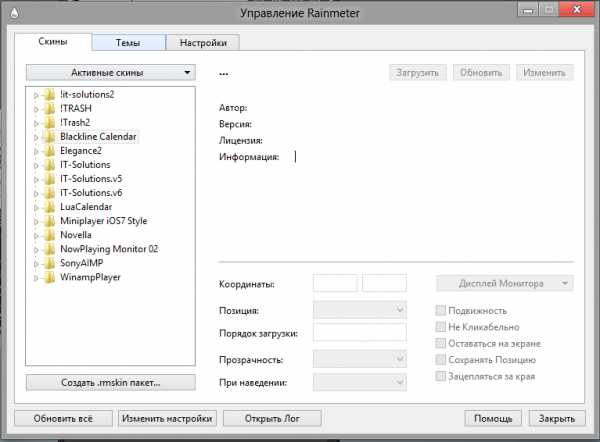
Сами скины у нас хранятся в папке пользователя «мои документы\Rainmeter\Skins», где уже хранятся папки с вашими скинами. У меня к примеру это IT-Solutions, а в ней файл index.ini. Так вот, основной код скина хранится как раз в таких INI файлах. Говоря простым языком, сам код представляет собой объекты и измерения. Измерения – это объекты, которые не отображаются сами по себе в теле скина, но собирают какую-то информацию, к примеру, о загрузке CPU. Объекты – как таковые являются элементами интерфейса скина, такими как: изображения, текст и прочее. В общем-то, на этом всем и строится «программирование» скина.
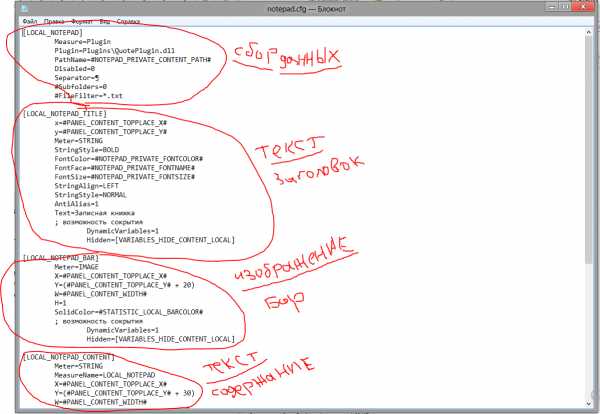
 А вот как этот код выглядит в работе.
А вот как этот код выглядит в работе.
В принципе ничего сложного, 1 элемент сбора данных (плагин для Rainmeter), 2 элемента текста (заголовок и содержание), 2 элемента изображения (клавиша редактирования и полоска оранжевого цвета). У каждого объекта свои параметры, которые можно модифицировать в коде. Все параметры обозначают ровно то, как они пишутся, запутаться весьма сложно. Так же у программы есть возможность работать с LUA кодом, но организовано все через специальные функции ввода и вывода данных из LUA в Rainmeter и обратно.
Что нужно было реализовать в скине для предприятия?
Хочу сразу заметить, что создание даже простецкого скина – это какая никакая, а разработка. Проблема заключается в том, что особенно в этом помогать никто не может, приходится самому обдумывать необходимости и их воплощение в коде. Начал я с того, что нужно получать данные о состоянии (в сети, не в сети) серверов, удаленных объектов и центральных коммутаторов, но так же нам нужно было как-то отображать на рабочем столе всех пользователей клавиши для перехода по URL или запуска RDP подключения. Само собой сразу подумалось о том, что можно добавить еще какие-то возможности. Было принято решение добавить быстрый доступ к административным функциям, личную записную книжку (локальную), красивые часики, статистику компьютера (чтобы было проще диагностировать по телефону пользователей), а так же в мыслях общий календарь работ для участков\отделов\предприятия и записные книги для подразделений. Ну и неплохо было бы свою собственную ёлочку добавлять на рабочий стол пользователей в новый год, иначе они сами начинают скачивать деревца с вирусами в комплекте.
Первая попытка
Нужно было так же не забыть о том, что у разных пользователей разные разрешения экранов, а так же разные предпочтения во внешнем виде рабочего стола. В первый раз, оттолкнувшись от стандартной схемы написания скинов я принялся за работу. Быстро был распилен код одной из панелек, а так же были найдены приличного вида часики. Накидал клавиш, вмонтировал часы, создал панель, размерами подстраивающуюся под размеры экрана, с учетом панели. Но через пару дней работы вдруг осознался факт того, что при изменении адреса сервера RDP или смене URL какой-то страницы, будет весьма сложно поменять эти же значения у каждого пользователя. Я решил переписывать все заново, но, уже ориентируясь на сетевую составляющую и как в итоге оказалось, не прогадал. В Rainmeter есть функция
Include, которая весьма хорошо отрабатывает подключение файлов хранящихся на Samba ресурсе. В пример могу привести следующий код:
[CONFIG_LOADER] @Include=#SERVER_SKIN_PATH#./configs/@config-loader.cfg Переменные в Rainmeter имеют вид #ololo#, а так же они должны быть объявлены в отдельном объекте [Variables]. Кстати говоря, работа переменных может вызывать весьма сильный дискомфорт для тех, кто привык к обычным языкам программирования или же вовсе к php. Иногда переменные просто не работают, и понять в чем причина ты не можешь, так как по логике все отлично, а тем более в другом месте тот же подход работает, тут нет. Но у вас под рукой нет ни компилятора, ни вывода ошибок. Хотя возможно в логах и есть, ни разу в него не заглядывал.
[Variables] SERVER_SKIN_PATH=\\nas.ag\soft\IT-Solutions.v7 PANEL_WIDTH=300 PANEL_HEIGHT=#WORKAREAHEIGHT# PANEL_TOPPLACE_X=(#SCREENAREAWIDTH# - #PANEL_WIDTH#) PANEL_TOPPLACE_Y=0 PANEL_SOLIDCOLOR=0,0,0,200 PANEL_PADDING_SIZE=10 PANEL_PADDING_SIDE=5 PANEL_SPACING=5 А в объектах вызов переменных выглядит следующим образом:
[PANEL] Meter=Image X=#PANEL_TOPPLACE_X# Y=#PANEL_TOPPLACE_Y# W=#PANEL_WIDTH# H=#PANEL_HEIGHT# SolidColor=#PANEL_SOLIDCOLOR# ;RightMouseDownAction=!Execute [ ] Как я смог заметить, переменные лучше всего объявлять в начале файла и обязательно в правильной последовательности. Если в переменной вы используете другую, то не забывайте ставить переменную донора первой. К примеру:
SCREENWIDTH=1024 PANELWIDTH=#SCREENWIDTH# - 700 Между математическими операциями и значениями обязательно нужны пробелы, если вы пишите «формулу», то каждое математическое выражение нужно заключать в скобки:
PANELWIDTH=(#SCREENWIDTH# – 700) + 10 И того у меня получилось так, что в локальной папке лежал лишь index.ini с кучей include и файл config с конфигурацией локальной, в которой значились такие данные, как username, для запроса по этой переменной файла конфигурации из samba ресурса. В тот момент я не задумывался сильно на счет скорости работы такого скина, но задумывался о кол-ве памяти, которое такой скин может начать использовать. Решение конечное казалось мне простым, увеличить тайминг обновления скина с 1 секунды до 10 или 30, а возможно и минуты. Исходя из такой позиции, программировал я скин в виде одного цельного проекта, как программируют сайты, точка входа в качестве index.ini, а все остальное подгружается в зависимости от условий. К сожалению условия, в Rainmeter не могут напрямую влиять на загрузку тех или иных файлов, не считая какие-то костыли через LUA или стандартные функции windows, вызываемые условиями в скрипте. В итоге у меня получилось так, что при инициализации скрипта загружались сразу все элементы и я выдавал им параметры отображения, видно или нет.
DynamicVariables=1 Hidden=[VARIABLES_HIDE_CONTENT_LOCAL] Вот так вот в переменной я определял слои скина, которые в тот или иной момент времени должны были бы быть видимы. Сперва все работало на ура, но с добавлением все нового функционала скин начал занимать слишком много места в памяти (хотя для наших компьютеров с 4гб озу на борту это не проблема), но вместе с тем и стал заметно тормозить. Пришлось придумывать, как же обойти эту проблему. Сперва копал в сторону условий подключения тех или иных компонентов, но часто упирался на малое кол-во возможностей в Rainmeter. Пришлось вернуться к схеме, где каждый слой является отдельным файлом (точкой входа) для Rainmeter. Вообще я изначально являюсь web программистом, в работе зачастую больше всего использую php и о костылях я знаю не понаслышке. Но делать что-то в Rainmeter более сложное, чем вывод одного изображения и пары строчек текста сопряжено с могучими костылями и если хочется все же воплотить замысел в жизнь, то приходится прибегать к помощи вещей, которые на первый взгляд не очевидны. К примеру, LUA (с ним я познакомился недавно, чисто из-за Rainmeter) или же использовать функции Windows иже с ним написание скриптов в cmd или powershell.
Немного о вложенности файлов в скине. Скином считается папка в Rainmeter\Skins с вложенными в нее файлами ini. Если таких файлов несколько, то в одной такой папке может быть активным только один из них. При включении следующего, предыдущий отключается. Само собой такую проблему можно обойти, создав подпапки и разместив при необходимости там новые файлы ini. Именно этот вариант был принят мною для финальной реализации проекта. И того что мы имеем на данный момент времени?
План разработки проекта
Финальный проект носит название
“IT-Solutions”. Использовать я его буду в комплекте с Windows 7 x86, установленной на компьютерах нашей конторы. Сам для себя я создал систему обозначений. Скин состоит из двух «блоков», «блок» — это основные элементы скина, по сути своей это панель скина и рабочее пространство. Панель располагаю в правом углу с шириной 300 пикселей, а все остальное место при необходимости может занять рабочее пространство или как я назвал этот элемент «Content». И того получаем в виде блоков 2 элемента: “Panel” и “Content”. Каждый блок определяется своей специфической «сеткой» — это место расположения функциональных элементов блока. К примеру, у панели – это top, content и footer. В топе у нас висят клавиши переключения панели, в content у нас висят основные модули, а в footer несменный модуль статистики. Модули представляют собой компоненты скина, которые содержат в себе какой-то определённый набор кода, к примеру, модуль клавиши или часы. Так же есть группы элементов, они между собой объединяются ссылкой на одну переменную, которая определяет видимость элементов в данный момент времени на скине. Координаты (сетку) рассчитывал вручную, отсюда и большое количество конфигурации, так как приходится указывать точные размеры и координаты абсолютно всех элементов. А так же нужно учитывать и возможность разных разрешений экранов.
По просьбе парней, которые очень часто ездят в командировки, был так же внесен в список и локальный блокнот. Нужно чтобы скин не переставал работать и без подключения к сети, а значит, нам нужно хранить в нем локальный контент. Статистика в footer и в content записная книжка. Эти два модуля хранятся в скине локально и могут быть использованы пользователем и без подключения к сети предприятия.
- notepad – локальный модуль забирающий данные из txt файла посредствам специального плагина для Rainmeter
- statistic – локальный модуль, собирающий и отображающий статистику о компьютере: загрузка ЦПУ, ОЗУ, жесткого диска, сетевой адрес и задержку до сервера, наличие интернет и сетевого соединения
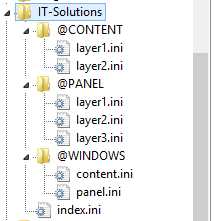 Если локальная часть скина загружается у нас первой, то для тех, кто сидит в сети предприятия нужно загружать какие-то дополнительные функции и для этого была придумана система слоев. Каждый из блоков делится на несколько слоев. Для панели – это слои локальный, пользовательский и «пингер». Вот именно в этот момент разработки было принято решение применить модульность. Разделение всего скина на составные части, которые позже могут быть использованы в разных его местах.
Если локальная часть скина загружается у нас первой, то для тех, кто сидит в сети предприятия нужно загружать какие-то дополнительные функции и для этого была придумана система слоев. Каждый из блоков делится на несколько слоев. Для панели – это слои локальный, пользовательский и «пингер». Вот именно в этот момент разработки было принято решение применить модульность. Разделение всего скина на составные части, которые позже могут быть использованы в разных его местах.
Само собой нужно чтобы контент в скине обновлялся удаленно и без необходимости индивидуального обновления на каждом из компьютеров, отсюда я сделал вывод, что нужно грузить остальные потроха из samba ресурса. Так что остальной код в основном содержится по адресу \\nas.ag\soft\rainmeter\ на производственном накопителе. В локальных файлах хранится только вызывающий код, но иногда нам может потребоваться его доработка и на выручку в этом случае к нам приходит LUA. В файл инициализатор я встроил LUA файл, который будет проверять актуальность версии скина, и при несовпадении будет перекачивать файлы с сервера, а затем перезапускать скин. В локальной части, расположенной в папке скина, у нас находятся файлы следующего толка:
- Index.ini – инициализатор запуска всего остального. Если мы работаем локально, то подгружаются лишь локальные компоненты скина – это инициализатор index.ini, в нем же грузится и LUA скрипт проверки обновления скина и первый слой @PANEL, в котором содержится локальный блокнот
- CONTENT – здесь содержатся слои основного окна скина
- PANEL – здесь содержатся слои панели скина
- WINDOWS – это всплывающие подсказки для content и panel
Само собой все это условности применяемые только лишь в моем скине. При переключении на другой слой, первый отключается. Именно эта возможность позволила мне реализовать без дополнительных костылей переключение между слоями. Когда все слои были в одном ini файле, переключение между ними работало быстрее, но вместе с тем и первичная загрузка скина занимала очень значительное время (порядка 2-5 секунд).
Так же поговорим еще немного об index.ini – этот файл является инициализатором, он загружает общую конфигурацию в себя (для доступа к сетевым компонентам), после чего загружает из сети LUA скрипт инициализации, которая включает в себя проверку версии и обновление скина, при необходимости. Дальше у нас идет LUA скрипт, который переключит слой, так как при наличии сети нужно, чтобы загружался layer2, содержащий в себе специальный контент для пользователей.
Локальные файлы:
/ IT-Solutions /@CONTENT Layer1.ini Layer2.ini /@PANEL Layer1.ini Layer2.ini Layer3.ini /@WINDOWS Content.ini Panel.ini /backgrounds CONTENT.cfg PANEL.cfg /configs @config-loader.cfg Config.cfg Styles.cfg User.cfg Variables.cfg /LUA initialize.lua /modules Notepad.cfg Statistic.cfg / Resources /img Edit.png Refresh.png Notepad.txt Как видите, для оформления используется немалое количество разных файлов. Слои блоков, конфигурация для задников (backgrounds), конфигурации разного толка (@config-loader – загрузка сетевых файлов конфигураций, config – общая конфигурация, sytles – стили отображения текста, user – пользовательская конфигурация, variables – переменные), LUA скрипт инициализации, парочка модулей и немного файлов для них.
Со стороны сетевой все немного сложнее, но, в общем, все в том же ключе. Каждый слой в скине запрашивает соответствующий файл из сети и прорисовывает себя уже исходя из него.
Для сетевой работы были выделены следующие модули.
- buttons – модуль клавиш включающих в себя запуск exe, bat, url, html. Это небольшой файл, включающий в себя 15 объектов картинок и активируемые ссылки по клику на них. Где брать картинки и куда ведет ссылка мы узнаем из специального конфигурационного файла, отдельного для модуля.
[PANEL_CONTENT_BUTTONS-FIRST-1-button] Meter=Image ImageName=#SERVER_SKIN_PATH#\images\buttons\#PANEL_CONTENT_BUTTONS-FIRST-1-button-icon# W=50 H=50 X=(#PANEL_CONTENT_TOPPLACE_X# + 10) Y=(#PANEL_CONTENT_TOPPLACE_Y# + 10) leftmouseupaction=!Execute ["#PANEL_CONTENT_BUTTONS-FIRST-1-button-url#"] ; возможность сокрытия DynamicVariables=1 Hidden=[VARIABLES_HIDE_CONTENT_USERS]Пятнадцать вот таких вот Meter. Естественно координаты выстроены у каждой картинки свои, 3 ряда по 5 картинок. Параметр leftmouseupaction показывает нам, что мы должны активировать по нажатию. А вот и конфигурация:
; первая строка ; 1 клавиша PANEL_CONTENT_BUTTONS-FIRST-1-button-icon=windows 8.png ;PANEL_CONTENT_BUTTONS-FIRST-1-button-icon=default/simple_gray_comp.ico PANEL_CONTENT_BUTTONS-FIRST-1-button-url=::{20D04FE0-3AEA-1069-A2D8-08002B30309D} PANEL_CONTENT_BUTTONS-FIRST-1-button-text=Мой компьютер ; 2 клавиша PANEL_CONTENT_BUTTONS-FIRST-2-button-icon=office 2013.png PANEL_CONTENT_BUTTONS-FIRST-2-button-url=::{450D8FBA-AD25-11D0-98A8-0800361B1103} PANEL_CONTENT_BUTTONS-FIRST-2-button-text=Мои документы ; 3 клавиша PANEL_CONTENT_BUTTONS-FIRST-3-button-icon=skydrive.png PANEL_CONTENT_BUTTONS-FIRST-3-button-url=explorer" "\\nas.ag\public PANEL_CONTENT_BUTTONS-FIRST-3-button-text=Паблик ; 4 клавиша PANEL_CONTENT_BUTTONS-FIRST-4-button-icon=music.png PANEL_CONTENT_BUTTONS-FIRST-4-button-url=explorer" "\\nas.ag\media PANEL_CONTENT_BUTTONS-FIRST-4-button-text=Медиа ресурсы ; 5 клавиша PANEL_CONTENT_BUTTONS-FIRST-5-button-icon=phone.png PANEL_CONTENT_BUTTONS-FIRST-5-button-url=http://phones.ag/ PANEL_CONTENT_BUTTONS-FIRST-5-button-text=Как видите, без ухищрений не обходится. Первые ярлыки отправляют нас по адресам: «мой компьютер» и «мои документы». Третья и четвертая клавиши отправляют нас на samba ресурс, но открываем мы его через explorer, отдав тому соответствующий адрес. 5 клавиша отправляет нас по URL, но благо браузер по умолчанию сам откроет страницу, но иногда бывают случаи, когда нужно указывать определенный браузер для открытия необходимой страницы. В таком случае поступать необходимо по аналогии с samba шарой. В работе была ситуация, когда сайт необходимо было открывать только через Internet Explorer, так как сайт одной из госструктур был написан на asp, специально под IE и в довершении всего для входа на сайт необходим еще и аппаратный ключ. Но такая ситуация сейчас не нова, так что думаю не удивлю этим никого.
- clock – красивые часики
; Параметры модуля часов CLOCK PANEL_CONTENT_CLOCK_TOP_X=(#PANEL_FOOTER_TOPPLACE_X# + 70) PANEL_CONTENT_CLOCK_TOP_Y=(#PANEL_FOOTER_TOPPLACE_Y# - 150) PANEL_CONTENT_CLOCK_WIDTH=#PANEL_WIDTH# PANEL_CONTENT_CLOCK_HEIGHT=70Это конфигурация часов, которая определяет положение левого верхнего угла, а так же ширину и высоту модуля. В самом коде остальные части модуля подстраиваются уже под эти координаты, а не указываются жестко по отношению к размерам и координатам панели или всего скина целиком. Код часов приводить не буду, так как его всегда можно скачать и использовать, часики используются “Cowon Clock”.
- pinger – специальный модуль со статистикой доступа до ресурсов, а так же возможность быстрого подключения через разные протоколы
; пераметры модуля PINGER PANEL_CONTENT_PINGER_UPDATE_RATE=15 PANEL_CONTENT_PINGER_TIMEOUT=2000 ;PANEL_CONTENT_PINGER_PINGERPATH=123 ;PANEL_CONTENT_PINGER_PINGERPATH=#SERVER_SKIN_PATH#\modules\pinger.cfg ; 1 строка PANEL_CONTENT_PINGER_1_TEXT=Google.com PANEL_CONTENT_PINGER_1_ADDRESS=8.8.8.8 ; 2 строка PANEL_CONTENT_PINGER_2_TEXT=Kerio N:10 PANEL_CONTENT_PINGER_2_ADDRESS=192.168.10.1Это конфигурация модуля, таких строк в нем 47 штук, это максимальное количество, что влезает в FullHD разрешение. Мониторы с более низким разрешением в расчет не брались, так как работать модуль будет только на компьютерах системных администраторов. Код модуля состоит из 47 сборок объектов и дополнительной сборки для всплывающего окна.
[PINGER_1_STATUS] Measure=Plugin Plugin=PingPlugin DestAddress=#PANEL_CONTENT_PINGER_1_ADDRESS# UpdateRate=#PANEL_CONTENT_PINGER_UPDATE_RATE# Timeout=#PANEL_CONTENT_PINGER_TIMEOUT# TimeoutValue = -999 IfBelowValue = 0 IfBelowAction = [!SetOption PINGER_1_VALUE FontColor 255,0,0,255][!UpdateMeter PINGER_1_VALUE][!redraw] IfAboveValue = -1 IfAboveAction = [!SetOption PINGER_1_VALUE FontColor 0,255,0,255][!UpdateMeter PINGER_1_VALUE][!redraw]Это первый объект в сборке, который представляет из себя сборщик состояния ping через специальный плагин. А так же в конце объекта мы видим условия, которые перекрашивают параметр цвета текста у объекта значения. Значения перекрашиваются когда параметр ping входит в необходимые пределы.
[PINGER_1_LABEL] Meter=STRING MeterStyle=PANEL_FOOTER_STATISTIC_LEFTTEXT X=(#PANEL_CONTENT_TOPPLACE_X# + 0) Y=(#PANEL_CONTENT_TOPPLACE_Y# + 0) W=290 H=14 Text="#PANEL_CONTENT_PINGER_1_TEXT#" LeftMouseUpAction=[!SetOption PINGER_MENU_HIDE Formula 0][!SetOption PINGER_MENU_LABEL Text "#PANEL_CONTENT_PINGER_1_TEXT#"][!SetOption PINGER_MENU_TEXT_PING LeftMouseUpAction "!Execute[ping.exe #PANEL_CONTENT_PINGER_1_ADDRESS# -t][!SetOption PINGER_MENU_HIDE Formula 1]"][!SetOption PINGER_MENU_TEXT_TRACERT LeftMouseUpAction "!Execute[tracert.exe #PANEL_CONTENT_PINGER_1_ADDRESS#][!SetOption PINGER_MENU_HIDE Formula 1]"][!SetOption PINGER_MENU_TEXT_HTTP LeftMouseUpAction "!Execute[http://#PANEL_CONTENT_PINGER_1_ADDRESS#][!SetOption PINGER_MENU_HIDE Formula 1]"][!SetOption PINGER_MENU_TEXT_SSH LeftMouseUpAction "!Execute[#SERVER_SKIN_PATH#\inc\exe\putty.exe #PANEL_CONTENT_PINGER_1_ADDRESS#][!SetOption PINGER_MENU_HIDE Formula 1]"][!SetOption PINGER_MENU_TEXT_RDP LeftMouseUpAction "!Execute[mstsc.exe /v:#PANEL_CONTENT_PINGER_1_ADDRESS#][!SetOption PINGER_MENU_HIDE Formula 1]"][!SetOption PINGER_MENU_TEXT_VNC LeftMouseUpAction "!Execute[#SERVER_SKIN_PATH#\inc\exe\vnc.exe #PANEL_CONTENT_PINGER_1_ADDRESS#][!SetOption PINGER_MENU_HIDE Formula 1]"][!SetOption PINGER_MENU_TEXT_LM LeftMouseUpAction "!Execute[][!SetOption PINGER_MENU_HIDE Formula 1]"] ; возможность сокрытия DynamicVariables=1 Hidden=[VARIABLES_HIDE_CONTENT_ADMINS]Этот объект представляет из себя текст с наименованием пингуемого адреса. Самое забавное в нем то, что по клику левой клавиши мыши должно появляться окно, в котором мы можем выбрать способ подключения к это адресу. Вот здесь у меня скрывается небольшая хитрость, еще во время того как я программировал этот модуль как цельную структуру я внес параметр Hidden в каждый объект скина. Всплывающее окно у меня изначально скрыто. Но при нажатии на наименование окно волшебным образом появляется, так как мы меняем его параметр Hidden с 1 на 0. Но тут перед нами встаёт еще одна проблема. Rainmeter не содержит в себе возможности создания пользовательских функций и внесения в них необходимых переменных. Либо создавать 47 одинаковых форм всплывающего окна, но со своими параметрами для каждого адреса. Либо создать одно окно и подменять в нем необходимые значения. Я пошел по второму пути и ниже приведён скриншот того, что получилось. А в коде все это выглядит как длинная строчка, которая обрабатывается по нажатию левой клавиши мыши. Конечно, можно было пойти по пути создания дополнительного ini файла, но я не знаю, как передать переменные из одного скина в другой, не используя костыли по типу записи необходимых данных в файл и последующее чтение из него. Безусловно, можно было бы попробовать подменять данные в переменных, но моя попытка замены переменных не увенчалась успехом. Переменные [Variables] подменить после запуска скина уже не представляется возможным, но вот заменить математические переменные можно.
[VARIABLES_HIDE_TOP] Measure=Calc Formula=0Но в таких «переменных» мы можем хранить лишь цифровые значения, а для передачи текста или ip адреса они не пригодны. Именно из-за проблематичности этих решения я меняю сразу значения в объектах всплывающего окна.
[PINGER_1_VALUE] Meter=STRING MeterStyle=PANEL_FOOTER_STATISTIC_RIGHTTEXT MeasureName=PINGER_1_STATUS X=270r Y=0r W=290 H=14 Text=%1 ms ; возможность сокрытия DynamicVariables=1 Hidden=[VARIABLES_HIDE_CONTENT_ADMINS] [PINGER_1_BAR] Meter=IMAGE X=-250r Y=15r W=250 H=1 SolidColor=#STATISTIC_LOCAL_BARCOLOR# ; возможность сокрытия DynamicVariables=1 Hidden=[VARIABLES_HIDE_CONTENT_ADMINS]Далее, как мы видим, у нас идет объект вывода значения и бар, который просто украшает наш скин. Вполне возможно, что бар придется убрать при адаптации скина к более слабым машинам. А в объекте значения мы забираем данные из опросника и этот же опросник подкрашивает значение в зеленый или красный цвет, в зависимости от того, получил ли ping ответ rainmeter.
Приводить пример всплывающего окна не буду, так как в основном он состоит из картинки и текста со ссылкой на необходимую программу для открытия полученного адреса. - runner – доступ к административным функциям компьютера. Так же как и впрочем остальные клавиши в скине, состоит из картинки и текста со ссылкой на открываемое приложение. Представляет собой всплывающее окно
- switcher – модуль в TOP панели, для переключения между слоями. По сути, является 3мя картинками со ссылками на переключение между ini файлами @PANEL скина
В итоге все выглядит следующим образом:

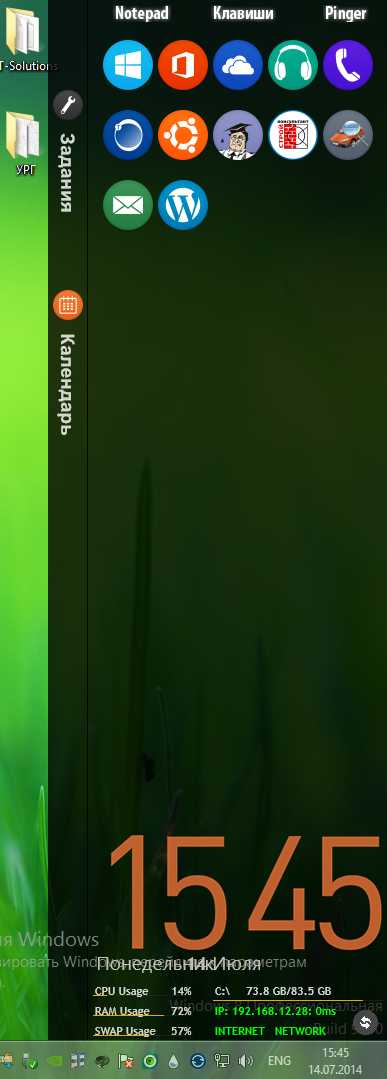
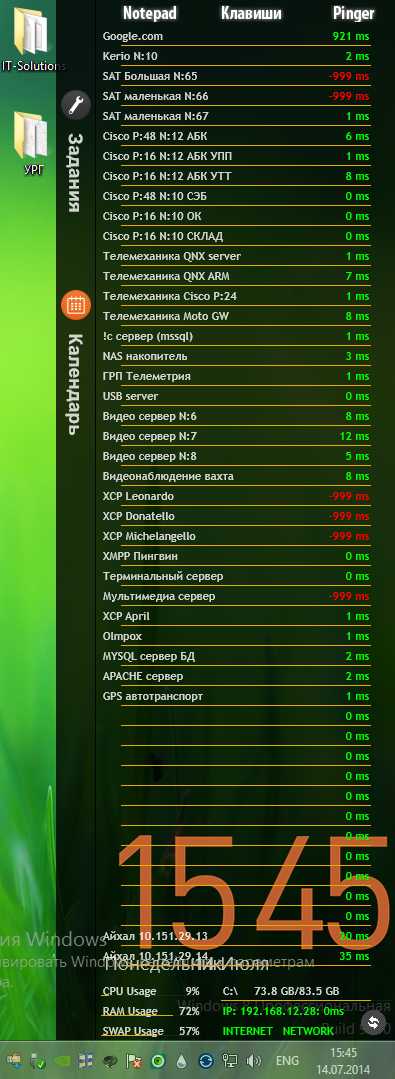

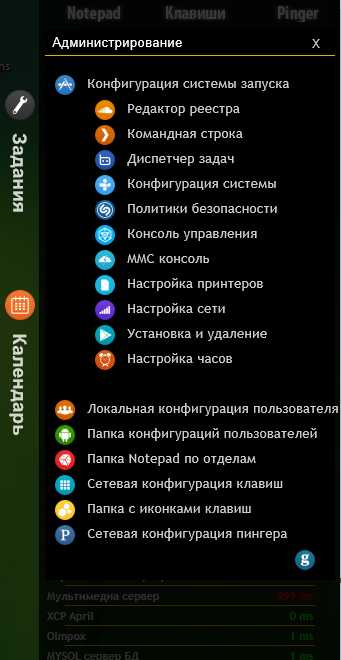
Такие вещи как «календарь» и «задания» еще не доделаны. Доступ к администраторским функциям предоставляется через программу “execas”. В качестве одной из клавиш доступа используется HTML файл с JS кодом, который автоматически авторизует каждого из пользователей на Yandex почте. Всплывающее окно доступа в “pinger” позволяет сразу получать доступ через разного роде клиенты к необходимому адресу. И все это безобразие ест не больше 30 мб оперативной памяти, против 100 мб, во времена, когда весь код загружался из одного файла.
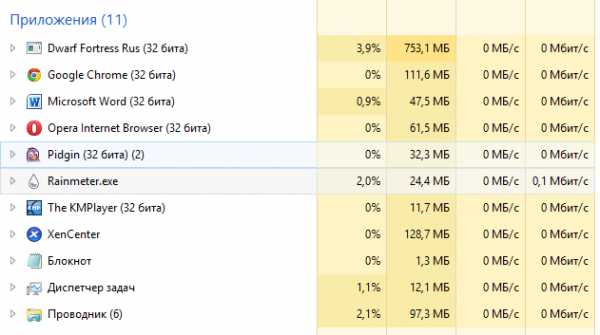
Такое распределение кроме меньших затрат на память позволяет более адекватно по скорости работать со скином, но и дает нам возможность обхода одного некрасивого места. Если по какой бы то ни было причине один из скинов вызывал ошибку, а такое возможно из-за сетевой работы нашего скина, то после перезапуска Rainmeter он будет неактивен. Но простой как 2 копейки index.ini не может вызвать проблем, а следовательно он будет запущен при следующем старте системы, и за собой он опять попросит включить необходимые компоненты. Какая никакая, а отказоустойчивость. На счет используемых изображений и части кодов модулей, да, не все пишется с нуля моими руками, многие вещи заимствуются, к примеру, часы “Cowon Clock”.
Планы на будущее
Прошу прощения за сумбурность повествования. Без костылей как обычно не обходится, а по сути своей случалось перекраивать изначальную задумку от раза к разу, для более простой работы с компонентами. Как только проект дорастет до релиза, хочу поделиться им с остальным миром (в локальном и сетевом виде), но до этого еще пока далеко. Но и в данном виде уже можно что-то да делать с проектом и как только очередная волна обновлений ОС на предприятии пройдет, Rainmeter и мой скин будут установлены на все компьютеры. Пока в качестве теста катаем на компьютерах участка. Работает все без нареканий, но это всего 10 пользователей. В будущем планируется дописать модули календаря, который будет в себя включать личный, календарь отдела и общепроизводственный. А так же задания, но тут понятное дело руководство будет выдавать задания, а работники отписываться по выполнению. Аналогом документооборота считать такой скин нельзя, да и не в том суть. Хочется сделать прозрачный и простой инструментарий для работников, а иначе загнивает люд в нежелании работать. Но мне кажется, что с хорошим ПО можно добиться положительных результатов и от самого ленивого члена предприятия.
Для счастья не хватает таких модулей как: радио плеер под клавишами, случайные картинки из интернета в HD (по клику устанавливать в качестве обоев), раздел погоды и ёлочки на новый год.
Послесловие
Спасибо за подсказку. И действительно, послесловие должно быть в повествовании, чего уже можно добиться, и соответствует ли результат изначальной цели? Все это должно быть освящено в той или иной степени для более глубокого понимания сюжета статьи.
Изначальный смысл в создании скина был заключен в необходимости создания виджета, с помощью которого можно было бы следить за состоянием коммутаторов, серверов, удаленных объектов, объектов связи. Так как наша контора раскинулась на расстояние более 700 километров, переходов с радио релейной связи в DSL и потом в wifi полным полно. Изначально была создана такая вот система коммуникации, и ехать за полмира переделывать ни у кого нет желания, да еще и если учесть тот факт, что половина каналов связи нам не принадлежит, а арендуется. Пользователям всё равно, почему не работает подключение к накопителю или серверам, им нужно, чтобы все работало. Смысл панели сводился к тому, чтобы администраторы первыми узнавали о сбоях в сети и отключении серверов, а не получали бы всю информацию от злых пользователей по телефону. Могу отметить, что результат превзошёл изначальный план, так как я добавил еще и возможность прямого подключения к удаленной системе. Скин далек от совершенства, в силу того, что это все-таки не язык программирования и многие вещи приходится изобретать заново, вместо того чтобы просто написать одну строку кода.
Казалось бы, почему не сделать то же самое на C# или Delphi, на выбор множество адекватных сред разработки и языков, но смысл заключается в испытании. Программируя такой скин, все время приходится что-то изобретать для себя, искать не логичные пути решения проблемы. Но знаете, оно работает. Тем более поддерживать систему не будет способен никто из тех кто, возможно, придет после меня на работу, но если оставить после себя инструкции и программные средства, разработанные с весьма низким уровнем вхождения, то можно надеяться, что бывшие птушники смогут мало-мальски прийти к программированию и полюбят это дело.
Так же вспоминается желание поставить большие часики на рабочий стол, тут все без особых проблем, скачал, поменял координаты и поставил. Остальные модули далеки еще от своего завершения, но тот десяток человек, что пользуются скином, довольны его работой. Записная книга на рабочем столе позволила ленившемуся вести записи персоналу всё же начать это делать. С переходом с персональной записной книги на уровень календарей и заданий в отделах, думаю, работа станет более продуктивной, так как задания руководства всегда будут перед глазами, и просто забыть уже не удастся.
Висящие же в разделе «Клавиши» ярлыки позволяют пользователям больше не запоминать нудные адреса и инструкции по подключению. Казалось бы, чего сложного запомнить такие адреса как: wiki.ag или phones.ag, но вы не поверите, практически никто их не помнит. А ведь сервисы создаются не просто так. Wiki движок нужен на предприятии для документации и не только для программистов или администраторов сети, но и для связистов, бухгалтеров, юристов и экономистов. Множество инструкций там можно хранить и какие-то данные о тех работах, которые в будущем придется делать еще раз. Как часто случалось так, что сгоревший жесткий диск, на компьютере главного бухгалтера, хоронил работу всей бухгалтерии на неделю. Там же десяток программ и каждая из которых требует особого подхода. Где-то требуется аппаратный ключ, где-то сертификат, а где-то подшаманить нужно конфигурацию, так как адреса серверов банка сменились, а обновить версию банк клиента у банка нет возможности, потому что те люди, что писали первую версию, уже давно уволились. Как все знают, за мкадом жизни нет и как было правильно подмечено, обычно на предприятиях один или несколько инженеров-программистов выполняют работу и связиста и монтажника и системного администратора, а на досуге им нужно еще и сайт для конторы состряпать.
Ну и обсудив возможности Rainmeter с парочкой коллег, мы пришли к выводу, что статистика о компьютере будет весьма полезна для нас. Диагностировать по телефону станет проще. Ведь когда пользователь говорит, что у него не работает интернет — это еще не значит, что он действительно не работает. Вполне возможно, что кто-то ошибся с вводом адреса в браузере. А попросить посмотреть на цвет надписей в нижней части панели все же проще, чем попросить сделать ping. Да, у нас есть возможность подключаться удаленно к рабочим сеансам пользователей, но иногда это излишне, так как вопрос может решиться одной фразой.
В ходе работы над скином использовал официальную документацию и статьи на сайтах:
В ходе подготовки статьи использовал картинки из поиска в Google
Доступна бета-версия Rainmeter 4.0 - Informatique Mania
Если вы знакомы с Rainmeter, вы будете рады узнать, что доступна новая версия 4.0, хотя она все еще находится в стадии бета-тестирования. Если вы не знаете, сейчас самое время это сделать. Rainmeter выделяется как довольно всеобъемлющий инструмент для настройки рабочего стола. , что позволяет нам выбирать именно то, что нам нравится, благодаря загрузке скинов, инструментов и виджетов, которые позволяют получить доступ ко всем областям компьютера с помощью одной кнопки.
С помощью этого программного обеспечения вы можете выбрать скин, который мы хотим видеть на своем рабочем столе, и настроить его по своему усмотрению. Скин - это в основном набор инструментов и изменений дизайна, которые устанавливаются на рабочий стол. . У Rainmeter есть много моделей, но, кроме того, они могут быть легко изменены в соответствии с потребностями потребителя в любое время.
Что нового в Rainmeter 4.0
Новая версия Rainmeter, как мы уже говорили, является бета-версией. Из-за этого окончательная версия может быть не такой отполированной, как будет. В любом случае, он уже полностью функционален, поэтому должен работать без каких-либо проблем.
Этот выпуск включает несколько очень важных изменений, о которых следует знать пользователям. Во-первых, он перестает поддерживать Windows XP и Windows Vista, поэтому пользователи, которые все еще используют эти операционные системы, должны сохранить текущую версию Rainmeter, которую они установили.
Второе изменение, хотя и не менее важное, заключается в том, что эта версия также перестает поддерживать виртуальные рабочие столы. Ну, точнее плагин VirtualDesktops, но, в конце концов, это то же самое. Основная причина, которую они назвали, заключалась в том, что VirtuaWin и Dexpot давно не обновлялись, что Microsoft добавила поддержку виртуальных рабочих столов в Windows 10 и что пользователи ими почти не пользуются.
Другое изменение касается использования плагинов, включенных в Rainmeter, поскольку внешние плагины больше не будут необходимы для их правильного функционирования, а будут нужны «внутренние меры» по соображениям стабильности и производительности.
Все изменения в этой версии Rainmeter можно просмотреть на официальном сайте программного обеспечения, нажав здесь . Чтобы скачать Rainmeter 4.0 бесплатно, просто нажмите здесь .
Это может вас заинтересовать ...
- Версия бесплатного приложения для Windows 10 для прослушивания подкастов Acast теперь доступна
- Загрузите образы Windows и Office с помощью универсального загрузчика Windows
Rainmeter Spotify: что нам нужно знать
Когда мы говорим об удобстве и более простых схемах и процедурах потоковой передачи музыки в Интернете, Дождемер Spotify присутствует в списке. Это способ сделать вещи намного более удобными, поскольку он предоставляет более простые процедуры, которые даже позволяют вам настроить свой интерфейс так, как вы этого хотите.
Вы можете добавить приключения в свой Spotify счет, добавив к нему немного пикантности. С его помощью вы можете наслаждаться небольшим движением и интерактивным экраном без каких-либо сложных шагов. В этой статье мы поговорим обо всех основных вещах, которые вам нужно знать о Rainmeter Spotify, поэтому, если вам интересно узнать о нем больше, эта статья в конечном итоге вам очень поможет.
Содержание Руководство Часть 1. Работает ли Rainmeter со Spotify?Часть 2. Как использовать Rainmeter Spotify?Часть 3. Бонус: как показать Spotify сейчас в игре на RainmeterЧасть 4. Подводя итоги
Часть 1. Работает ли Rainmeter со Spotify?

Еще в 2018 году плагин Rainmeter Spotify отключился. Выключение было вызвано несовместимостью плагина с приложением Spotify. Но из-за развития технологий было сделано много импровизаций, которые позволяют нам снова использовать Rainmeter Spotify. Это уступило место использованию некоторых скинов Rainmeter, те, которые совместимы со Spotify.
Мы будем обсуждать, как Rainmeter работает со Spotify, и шаги по его использованию по ходу этой статьи. Итак, если вы хотите узнать больше о Rainmeter Spotify, чтение этого будет вам огромным подспорьем. Теперь вы можете интерактивно прослушивать каждую песню, которую хотите послушать, с помощью Spotify.
Часть 2. Как использовать Rainmeter Spotify?
Следующее, что нам нужно знать, это процедуры, которым мы должны следовать, чтобы иметь возможность использовать Rainmeter Spotify и наслаждаться настройкой, которая нам всем нужна, когда мы погружаемся в наши самые любимые ритмы. Здесь мы обсудим два способа получить Rainmeter Spotify.
Получить Spotify Visualizer
Получающий Визуализатор Spotify это один из известных методов, которые мы можем использовать в Rainmeter Spotify. В Интернете может быть много визуализаторов Spotify, но мы постараемся обсудить один из самых используемых и популярных. Давайте поговорим о том, как получить визуализатор Rainmeter Spotify Visualizer.
- Первый шаг - перейти на официальный сайт Rainmeter, чтобы получить его последнюю доступную версию. После того, как вы скачали последнюю версию, следующее, что вам нужно сделать, это выполнить следующие шаги.
- Второй шаг - получить скин Rainmeter, который можно загрузить с https://www.deviantart.com/rainmeter/gallery/23941137/Skins или с https://rainmeter-skins.com/
- Третий шаг - перейти к загруженным вами RAR-файлам и разархивировать их. Курица, скопируйте и вставьте файл с именем Epoca в папку «Документы», затем в «Rainmeter», а затем в «Скины».
- Следующим шагом является открытие приложения Rainmeter, а затем его обновление до тех пор, пока Rainmeter не будет хорошо стабилизирован.
- Вам следует внимательно проверить, что скин Simple Epoca добавлен в файл скина. Чтобы найти визуализатор, вы можете дважды щелкнуть по нему.
- Затем вы можете выбрать визуализатор и нажать кнопку «Загрузить». Когда вы закончите с ним, визуализатор появится на вашем рабочем столе.
- Затем воспроизведите песню в приложении Spotify и проверьте, хорошо ли ваш визуализатор встроен в песню.
- Затем щелкните визуализатор правой кнопкой мыши и перейдите в «Настройки». Затем нажмите «Перетаскиваемый», чтобы настроить положение визуализатора.
- Вы также можете внести некоторые изменения в параметры, чтобы придать ему более естественный вид. Вы можете сделать это, перейдя на кнопку «Редактировать скин».
Готово! Теперь вы можете пользоваться визуализатором Spotify Rainmeter, чтобы иметь возможность добавить пикантности вашему прослушиванию Spotify в любое время и в любом месте.
Функция Spotify Now Playing на Rainmeter
Технически, вы не можете показать, что играет в приложении Spotify через виджет Rainmeter. Чтобы иметь возможность отображать песни в Spotify, воспроизводите их как локальные файлы, чтобы иметь возможность показать, что в данный момент воспроизводится на локальном медиаплеере. С помощью профессиональных конвертеров вы сможете легко загружать и конвертировать все песни, которые хотите послушать. Мы будем обсуждать это намного больше по мере прочтения статьи.
Часть 3. Бонус: как показать Spotify сейчас в игре на Rainmeter
Теперь, в большей части этой статьи, мы обсудим лучший инструмент, который вы можете использовать для получения Rainmeter Spotify. Этот инструмент AMusicSoft Spotify Music Converter. Этот профессиональный конвертер станет отличным партнером, когда дело доходит до всех ваших потребностей в конвертации. Вот некоторые преимущества использования AMusicSoft Музыкальный конвертер Spotify.
- Конвертируйте все свои файлы всего за несколько минут. С этим профессиональным конвертером вы сможете сэкономить много времени. Даже если это плейлист или целый альбом, это не имеет значения.
- Преобразуйте необработанные файлы в различные форматы файлов в зависимости от того, что вам нужно. От MP4 до MP3 и многих других, вы можете выбрать нужный тип файла с помощью AMusicSoft Музыкальный конвертер Spotify.
- Когда вы используете этот профессиональный конвертер, вам не нужно беспокоиться о каких-либо технических ограничениях, управлении цифровыми правами или DRM. Вы можете легко переносить файлы с любого устройства на любое устройство, не беспокоясь о проблемах DRM и совместимости. Оно может удалить DRM песен Spotify.
- Вы сможете сэкономить много денег, так как освободитесь от ежемесячной оплаты подписки с сайтов потоковой передачи музыки в Интернете. Представьте себе, что вы сэкономите много денег на подписках, которыми теперь можно пользоваться, не платя ежемесячно.
- Он очень прост в использовании и понимании. Он не включает сложных шагов, что является бонусной частью.
Бесплатная загрузка Бесплатная загрузка
Теперь давайте перейдем к шагам, как использовать AMusicSoft Музыкальный конвертер Spotify.
1. Запустить AMusicSoft Spotify Music Converter и начните импортировать все нужные песни из Spotify. Когда профессиональный конвертер открыт, вы можете использовать метод перетаскивания для более легкого доступа.
2. Следующим шагом является установка параметров вывода. Теперь вы можете установить нужный тип формата файла и настроить качество звука в соответствии с вашими предпочтениями. Вы также можете изменить выходной канал, частоту дискретизации и битрейт.
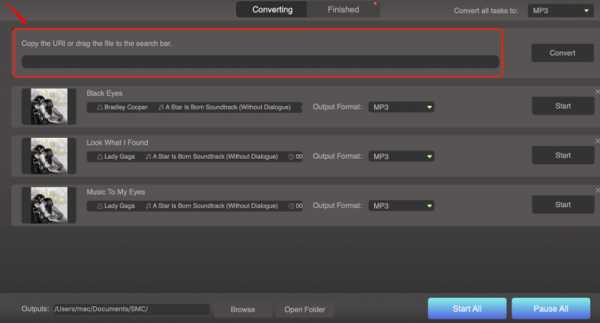
3. Затем вы можете начать преобразование, нажав кнопку «Конвертировать». Это запустит загрузку всех треков Spotify. После завершения преобразования все ваши преобразованные файлы будут перемещены в папку, которую вы создали специально для всех этих выходных данных.
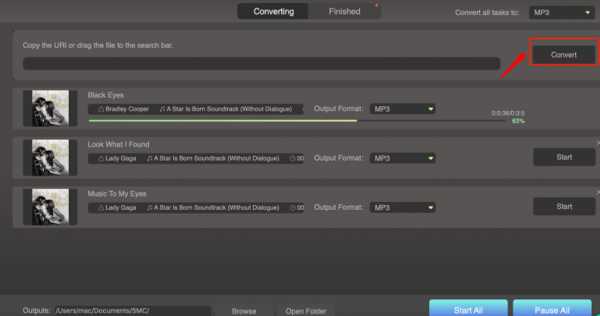
4. Для последнего и последнего шага нам теперь нужно иметь дело с Raimeter Spotify. Теперь, когда мы загрузили все песни из Spotify и воспроизводим их даже без приложения, следующий шаг - посмотреть, что вы играете на Rainmeter, вот как вы это делаете.
-
- Запустите скин Player и перейдите в «Настройки».
- Второй шаг - выбрать проигрыватель, на котором вы хотите воспроизводить все загруженные песни.
- Воспроизведите все свои песни на выбранном вами плеере, и на вашем рабочем столе появится функция «Сейчас играет».
Часть 4. Подводя итоги
Это действительно что-то замечательное - вложить немного приключений в то, что мы любим. Помимо добавления специй к нему, теперь вы можете настроить его в зависимости от того, как вы хотите, чтобы он выглядел и функционировал. Rainmeter Spotify - действительно хороший помощник, когда дело доходит до этих вещей.
Помимо этого, появление профессиональных конвертеров, таких как AMusicSoft Spotify Music Converter сделал это намного проще, помимо лучших преимуществ, которые он имеет, он также очень помогает, когда речь заходит о том, как мы собираемся включать приложения для настройки, такие как Rainmeter Spotify, к песням, которые мы любим слушать.
Это хорошо, что технологии постоянно совершенствуются и предоставляют нам удобные функции для вещей, которые мы действительно любим. Мы надеемся, что эта статья помогла вам больше узнать о Rainmeter и Rainmeter Spotify. Мы также поделились одним из лучших партнеров или инструментов, которые каждый может использовать и на которые можно положиться, когда им нужно что-то, что действительно выполнит работу, и что-то, на что вы можете положиться, когда вам это нужно. Пусть это поможет вам наслаждаться всеми песнями, которые вы хотите, в любое время и в любом месте.
Роберт Фабри
Старшие пользователи Apple Music, Spotify, Amazon Music. Делитесь разными советами и решениями.
Последнее обновление: сентябрь 15, 2021
Rainmeter Spotify: как заставить его работать
Пользователи настоятельно рекомендуют Rainmeter для украшения рабочего стола компьютера. Проще говоря, Rainmeter — это бесплатный инструмент для настройки компьютера с открытым исходным кодом для Windows. И вы можете рассматривать его как альтернативу обычным значкам панели задач. Вы можете легко настроить некоторые виджеты, такие как циферблаты, прогноз погоды и информацию об оборудовании компьютера, не говоря уже об элементах управления музыкой. С его помощью вы можете удобно регулировать громкость звука с помощью виджетов. И если вам нравится смотреть тексты песен во время прослушивания музыки, Rainmeter может обеспечить гораздо более глубокое погружение.
Rainmeter полностью совместим с некоторыми музыкальными проигрывателями, такими как iTunes и Windows Media Player. Вы можете задаться вопросом, совместим ли Spotify с этим программным обеспечением. Несколько лет назад вы могли использовать плагин Rainmeter Spotify. Но с 2018 года плагин Rainmeter Spotify закрыт. То есть вы больше не можете напрямую использовать Rainmeter Spotify.
Но не волнуйтесь, всегда есть решение. В этом посте вы узнаете два способа заставить Rainmeter Spotify снова работать.
СОДЕРЖАНИЕ
Полные руководства по использованию Spotify Rainmeter
Протестировав несколько видов скинов Rainmeter, мы обнаружили, что нет прямого способа использовать скины Rainmeter с настольным приложением Spotify. Поэтому, чтобы снова отобразить скины Spotify Rainmeter, вы должны сделать это через какой-то носитель. Проще говоря, вам нужно загрузить песни из Spotify на свой компьютер, а затем добавить музыку в iTunes или просто воспроизвести ее с помощью проигрывателя Windows Media, чтобы насладиться музыкой Spotify с виджетами Rainmeter.
Однако, как всем известно, музыка, загруженная из Spotify, находится под защитой DRM, что приводит к сложности переноса их всех на другие платформы и даже их воспроизведения в приложении, отличном от Spotify. В этой ситуации требуется удаление Spotify DRM. Здесь мы настоятельно рекомендуем мощный TuneFab Spotify Music Converter для загрузки Spotify Music в музыкальные файлы без DRM.
Основные особенности музыкального конвертера TuneFab Spotify
# 1 Загрузите и конвертируйте Spotify Music / Spotify Playlists / Spotify Albums в простой музыкальный формат, такой как MP3, M4A, FLAC или WAV (Windows).
# 2 Поддержка сверхбыстрой скорости преобразования, 5X для всего преобразования.
#3 Полностью совместим с Windows 10, Windows 8/8.1 и даже с Windows 7.
# 4 Настройте параметры преобразованной музыки, такие как частота дискретизации, битрейт и другие.
#5 Сохраняйте все метаданные Spotify и не допускайте проблем с отсутствующими тегами ID3.
4 шага для подготовки к передаче музыки
Шаг 1. Скачайте Spotify Music Converter и запустите его на своем компьютере
Нажмите кнопку ниже, чтобы загрузить Spotify Music Converter на свой компьютер, а затем следуйте всем инструкциям, чтобы установить весь TuneFab Spotify Music Converter на свой рабочий стол. Когда конвертер будет полностью загружен и установлен, щелкните значок и запустите его на своем компьютере.
Шаг 2. Добавить свою музыку Spotify, которую вы хотите играть на скинах Rainmeter
Вам нужно выбрать свои любимые песни или плейлисты, и вы можете перетащить их на зеленую кнопку «Добавить».
Шаг 3. Выберите формат файла и папку с файлом
Добавив музыку, теперь мы можем перейти к основной части, выбрав форматы музыкальных файлов и папку с файлами. Чтобы сделать это, давайте нажмем на кнопки «Меню» и «Настройки» для всей операции.
На странице настроек вы можете увидеть, что доступны две разные настройки: общие и расширенные.
Нажмите кнопку «Дополнительно», и вы сможете выбрать формат файла из раскрывающихся списков «Формат», это MP3, M4A, WAV, FLAC и другие.
Нажмите кнопку «Общие», вы можете выбрать папку с файлами для хранения преобразованной музыки.
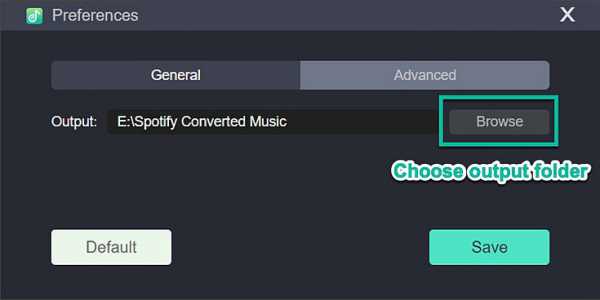
Шаг 4. Нажмите, чтобы конвертировать для воспроизведения музыки с Rainmeter
Когда вы выполнили все настройки, теперь вы можете перейти к важной части, а именно к преобразованию музыки. Давайте просто сделаем это, нажав «Преобразовать все» или «Преобразовать X элементов» и просто подождав несколько минут. Когда преобразование завершено, вы можете легко получить преобразованную музыку, которую хотите слушать, с совместимыми скинами Rainmeter.
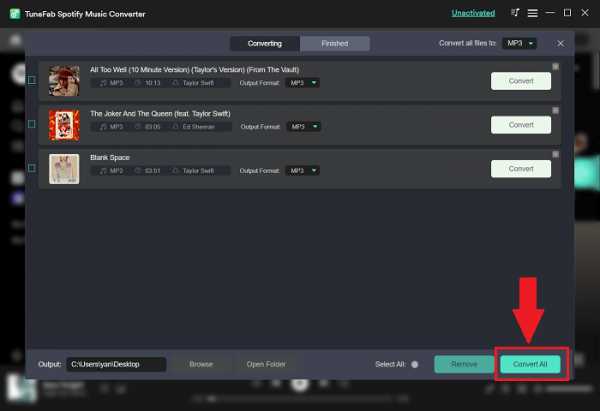
Поскольку ваша музыка Spotify была загружена на ваш компьютер, вы можете проверить следующий раздел и использовать Rainmeter, чтобы наслаждаться музыкой Spotify. Продолжай читать.
2 способа показать скин Spotify Rainmeter
Прежде чем вы начнете пользоваться Rainmeter Spotify, вы можете выполнить следующие шаги, чтобы выбрать некоторые скины Rainmeter, которые вам нравятся, чтобы они подходили игрокам.
Шаг 1. Вы можете посетить DeviantArt or Рмскинс скачать скины Rainmeter для WMP/iTunes.
Шаг 2. Щелкните правой кнопкой мыши значок Rainmeter. После этого вы получите окно управления.
Шаг 3. Вы можете настроить скины рабочего стола из окна.
Для пользователей, которые установили iTunes в качестве музыкального проигрывателя по умолчанию
После загрузки Spotify Music на свой компьютер вы можете просто добавить музыку в свой iTunes. Выполнив 3 шага, вы можете наслаждаться своей привлекательной музыкой Spotify с помощью скинов Rainmeter.
Шаг 1. Запустите iTunes на своем компьютере. Затем вы можете увидеть музыкальную библиотеку вашего iTunes.
Шаг 2. Нажмите «Файлы» > «Добавить файл в библиотеку», а затем создайте список воспроизведения с именем Spotify Music.
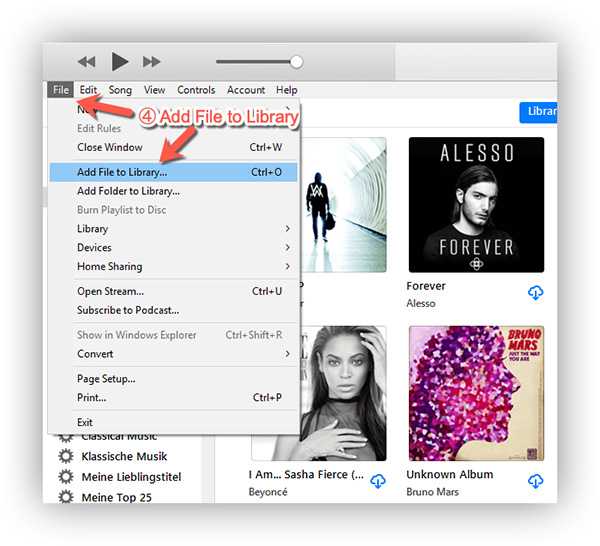
Шаг 3. Вы можете просто нажать на эти плейлисты, а затем слушать Spotify Music с помощью Rainmeter.
Для пользователей, которые устанавливают проигрыватели Windows Media в качестве музыкального проигрывателя по умолчанию
Для тех, кто использует проигрыватели Windows Media в качестве проигрывателей по умолчанию, вы можете выполнить следующие шаги, чтобы добавить музыку в WMP и наслаждаться музыкой Spotify с помощью Rainmeter.
Шаг 1. Запустите проигрыватель Windows Media.
Шаг 2. Нажмите «Организовать» > «Управление библиотеками» > «Музыка».
Шаг 3. Нажмите «Добавить», чтобы выбрать нужные песни.
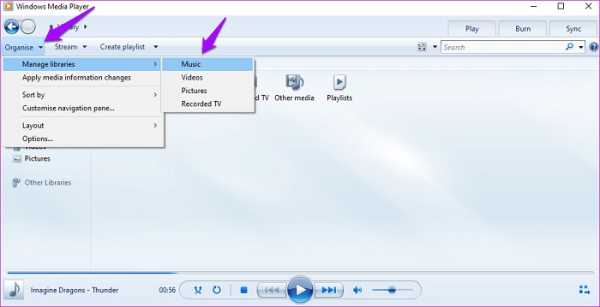
Шаг 4. Коснитесь «Включить папку». Затем нажмите «ОК», чтобы импортировать песни Spotify в WMP.
Шаг 5. Слушайте песни, чтобы наслаждаться скин Spotify Rainmeter.
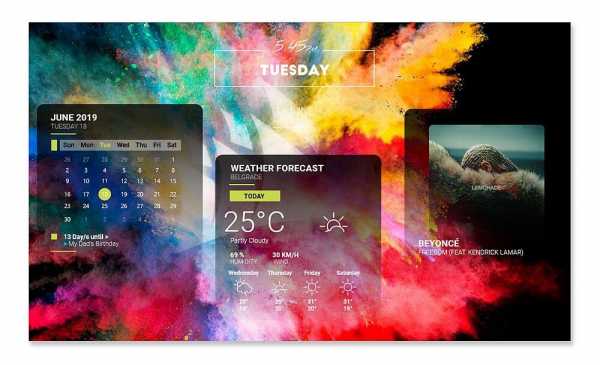
Смотрите, волшебство случается. Всего несколько шагов, и вы сможете исправить неработающую проблему Rainmeter Spotify и наслаждаться любым плагином Spotify Music on Rainmeter.
Полные руководства по получению Rainmeter Spotify Visualizer
Spotify Visualizer — это еще один метод, с помощью которого вы можете заставить Rainmeter Spotify работать. Выполните следующие действия, и вы сможете получить Rainmeter Spotify Visualizer.
Шаг 1. Вы можете посетить Rainmeter web, чтобы загрузить и установить последнюю версию Rainmeter.
Шаг 2. Вам необходимо скачать скин Rainmeter с DeviantArt or Рмскинс.
Шаг 3. Теперь вы можете разархивировать файлы RAR, а затем просто скопировать и вставить файл в Документы > Rainmeter > Скины.

Шаг 4. Запустите Rainmeter, а затем нажмите кнопку «Обновить все».
Шаг 5. Вам нужно убедиться, что скин добавлен в файл скина.
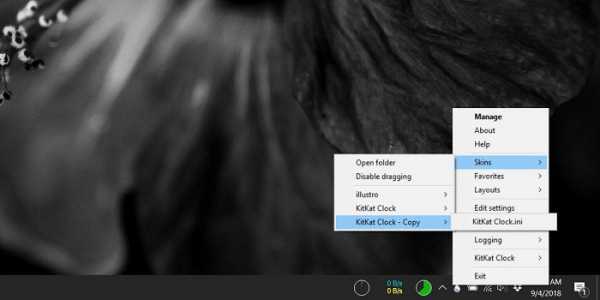
Шаг 6. Вы можете выбрать один визуализатор и нажать кнопку «Загрузить». Это заставит визуализатор появиться на вашем рабочем столе.
Шаг 7. Теперь вы можете попробовать воспроизвести песню на Spotify и проверить, хорошо ли ваш визуализатор интегрирован в песню.
Шаг 8. Затем вы можете щелкнуть правой кнопкой мыши визуализатор и перейти к «Настройки». Затем нажмите «Перетаскивание», чтобы иметь возможность настроить положение визуализатора.

После того, как вы выполните эти шаги, вы обнаружите, что ваш визуализатор Rainmeter Spotify удивительно реагирует на песни!
Заключение
Теперь вы узнали, как заставить Rainmeter Spotify снова работать. Если вы специализируетесь на использовании Rainmeter, вы можете выбрать любые способы отображения скинов Spotify Rainmeter. Однако, учитывая сложность использования Rainmeter, вам лучше попробовать самый безопасный способ — добавить преобразованную музыку Spotify в iTunes или WMP. с помощью TuneFab Spotify Music Converter. В конце концов, два музыкальных плеера полностью совместимы с Rainmeter, и TuneFab Spotify Music Converter может быть надежным вариантом для загрузки и преобразования музыкального контента из Spotify.
Samurize: лучшая система гаджетов для Windows
В последних версиях Windows существует встроенная система отображения информации на Рабочем столе в виде гаджетов. Однако стоит посетить галерею, чтобы понять, что выбор там очень не богат и удовлетворить нас он вряд ли сможет. В таком случае можно попробовать воспользоваться программой Rainmeter, но сложность её настройки и применения могут перевесить даже огромное количество скинов и тем. Поэтому сегодня я хочу вас познакомить с программой, которая сочетает в себе огромные возможности по гаджетизации Рабочего стола с удобным интерфейсом и понятными настройками. Речь идет о программе Samurize.
C помощью программы Samurize вы сможете вывести на Рабочий стол практически любую информацию, начиная от системной (время, загрузка процессора, памяти, использование дисков, сетевые подключения и десятки других параметров) и заканчивая данными из сети (прогноз погоды, RSS фиды, обновления сайтов и т.д.). Самое замечательное, что вы сами можете определять, какая информация вам необходима и как именно она должна выглядеть. В этом Samurize походит на популярный сейчас Rainmeter, но здесь создание и редактирование гаджетов происходит в понятном WYSIWYG редакторе, а не путем написания конфигурационных файлов. Но довольно теории, давайте переходить к практике.
Установка
Для установки программы ее необходимо скачать с сайта Samurize.com. Беда только в том, что программа долгое время не обновлялась и в настоящее время проект практически заброшен. Поэтому при установке на Windows 7 программа может отказаться устанавливаться. Поэтому просто запустите инсталлятор в режиме совместимости и установка пройдет абсолютно гладко. Не смотря на солидный возраст программа отлично работает во всех версиях Windows. Скачайте также и установите русский перевод программы.
Запуск и выбор скина
Запустить программу можно из главного меню. После запуска в системном трее появится новый значок, с помощью которого и производится управление. Правым кликом по иконке приложения вызываем контекстное меню, там находим пункт Выбрать файл и выбираем нужную тему.
Готовые темы можно скачать на сайте программы в соответствующем разделе. Темы подразделяются на несколько групп, но вам в первую очередь надо обратить внимание на Samurize Package Files, потому что это архивы, содержащие не только конфигурационные файлы, но и всю графику и плагины, необходимые для работы данной темы.
Редактор
Будьте готовы к тому, что многие темы или отдельные гаджеты могут у вас сразу не заработать. Не пугайтесь, это связано с тем, что отображение некоторых системных параметров привязано к конкретному компьютеру и требует настройки. Для этого существует редактор тем.
Запускается редактор из контекстного меню значка в системном трее. Слева расположен перечень элементов темы, посередине предпросмотр, справа — свойства выделенного элемента. Сложного ничего нет и методом тыка любой человек сможет разобраться в редактировании гаджетов. А еще с помощью редактора можно создавать свои темы, но это тема для отдельной большой статьи.
Скрипты и плагины
Хотя в базовой конфигурации Samurize имеет довольно неплохую функциональность, есть возможность расширить его возможности с помощью специальных плагинов. Плагины эти разработаны сообществом пользователей программы и служат самым разнообразным целям. Самые популярные плагины вынесены в отдельный блок справа на домашней странице программы и включают в себя PluginPak v1.07, Weather 2004, Winamp Controller и другие.
Заключение
В рамках одной статьи невозможно дать более полное представление о всех возможностях этой замечательной программы. Скажу лишь, что по мере знакомства с Samurize у меня сложилось впечатление, что с ее помощью можно сделать практически все. Например, сделать в Windows почти такую же панель задач с отображением системной информации, как в Ubuntu.
Или направить на свой Рабочий стол поток мудрости в виде автоматически обновляемых вдохновляющих цитат из сети.
Если вас заинтересовала программа Samurize, то не поленитесь сказать об этом в комментариях, и мы продолжим тему и в следующих статьях расскажем подробно о редакторе тем и о создании своих гаджетов. Если при работе с программой что-то не получается или возникли вопросы, то спрашивайте, я постараюсь ответить в комментариях.
Как сделать кожу Rainmeter Stick на рабочий стол без перемещения 📀
Слайды Rainmeter великолепны - вы можете использовать их для отображения всех видов системной статистики на вашем рабочем столе, но, к сожалению, они слишком легко перемещаются с помощью случайного щелчка мыши. К счастью, мы можем легко исправить это.
Это вторая статья в нашей серии, посвященная Rainmeter for Beginners, поэтому, если вы еще этого не сделали, обязательно прочтите первую часть, в которой рассказывается об основах установки и использования Rainmeter, в том числе о том, как активировать скины и работать с ними.
Сделайте кожу Rainmeter Skin на рабочем столе
Легко заставить шок перестать перемещаться, когда вы случайно нажмете на него - просто щелкните правой кнопкой мыши на скине и выберите «Настройки» -> «Перетащить» из меню, чтобы отключить функцию перетаскивания. Вам нужно будет повторить этот процесс для каждого элемента темы, как только вы разместите его в нужном месте.
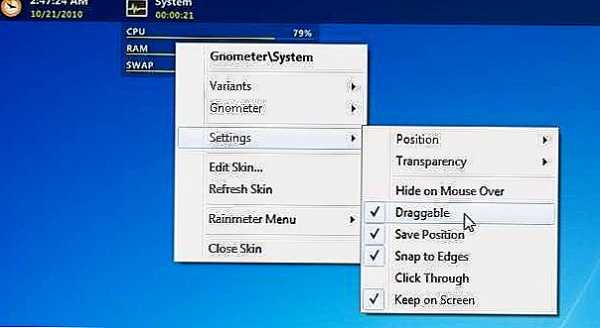
Если вы хотите сделать так, чтобы скин действительно действовал как часть обоев, вы также можете использовать пункт меню «Настройки -> щелчок», который заставит его полностью игнорировать любые клики, например, в этом примере я щелкнув правой кнопкой мыши на виджет, и меню рабочего стола все еще отображается.
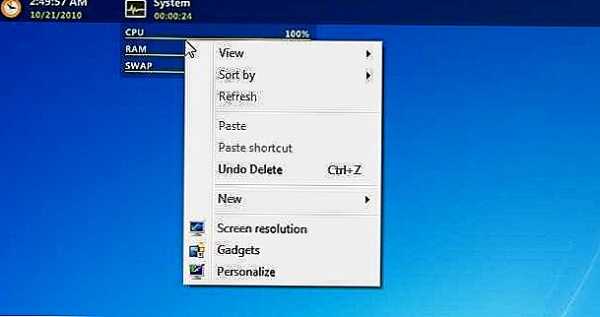
Конечно, как только вы это сделаете, скин не будет перемещаться вообще, поэтому, если вы решите его переместить, вам понадобится использовать значок системного трея Rainmeter - например, этим примером был виджет Gnometer System , а затем отсюда легко получить доступ к настройкам Click Through.
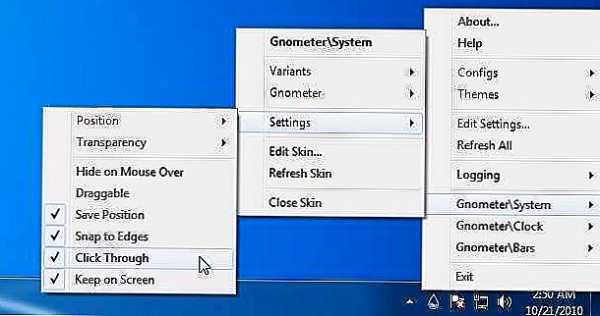
Изменение настройки Draggable в глобальном масштабе
Если у вас уже есть множество виджетов на вашем рабочем столе, расположенных так, как вы хотите, вы, вероятно, не захотите внести изменения вручную для каждого виджета, но мы можем изменить настройку Draggable во всем мире с помощью быстрого трюка.
Вы можете открыть RainBrowser и нажать «Изменить настройки» в разделе «Глобальные действия» в нижней части окна, чтобы перейти к файлу настроек.
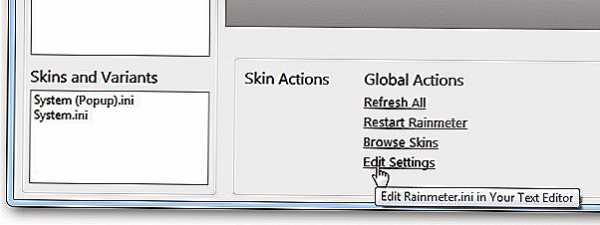
Или вы можете просто вставить его в поле запуска «Пуск», чтобы перейти прямо к файлу:
notepad %appdata%RainmeterRainmeter.ini
Теперь выполните поиск и замену, чтобы изменить каждый экземпляр Draggable = 1 на Draggable = 0 с помощью функции замены Notepad.
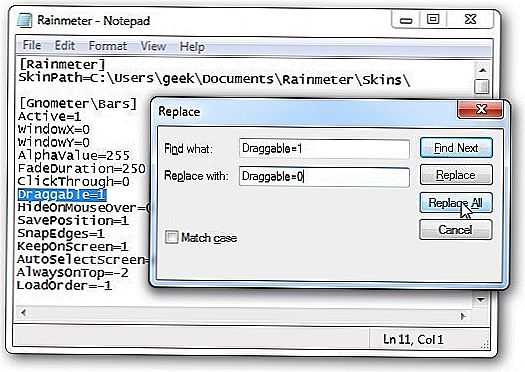
Используйте опцию меню лотка, чтобы выполнить «Обновить все», и все будет готово.
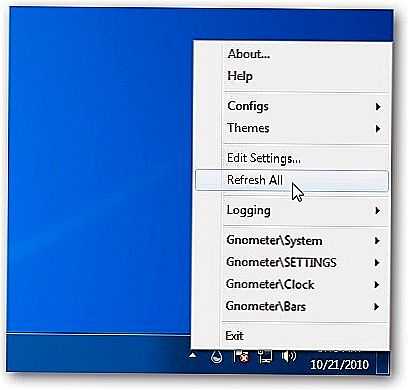
Теперь все ваши виджеты должны оставаться на месте.
Tweet
Share
Link
Plus
Send
Send
Pin
датчик дождя 4.0 скачать | Гёмагазин
- Безопасен ли дождемер 2020?
- Безопасно ли получать дождемер?
- Как скачать Rainmeter?
- Работает ли Rainmeter в Windows 10?
- Замедляет ли Rainmeter мой компьютер?
- Датчик дождя разряжает батарею?
- Является ли Rainmeter вредоносным ПО?
- Использует ли датчик дождя много процессорного времени?
- Влияет ли датчик дождя на производительность игр?
- Что такое штекер Rainmeter?
- Как установить плагины Rainmeter?
Безопасен ли датчик дождя в 2020 году?
Rainmeter был протестирован на безопасность более чем 50 антивирусными программами и поэтому не содержит вирусов.Эти результаты показывают, что Rainmeter очень безопасен при использовании на ноутбуке и компьютере. ... Это приложение также использует всего от 2% до 4% вашего процессора, поэтому Rainmeter очень легкий.
Безопасно ли загружать дождемер?
Rainmeter полностью безопасен, если вы загружаете его с официального сайта. ... да, официальное приложение Rainmeter чертовски безопасно от официального сайта.
Как скачать Rainmeter?
Установка Rainmeter
- Установите программу в папку по умолчанию или в выбранную папку назначения.
- Создать ассоциацию файлов Windows для. ...
- Создайте элемент меню «Пуск» Windows для Rainmeter.
- Создайте пункт меню «Пуск» Windows для запуска / Rainmeter, чтобы Rainmeter запускался в Windows. ...
- Запустить Rainmeter по окончании установки.
Работает ли Rainmeter в Windows 10?
Rainmeter использует очень мало аппаратных ресурсов и отлично работает на любом компьютере под управлением Microsoft Windows 7 или Windows 10.
Замедляет ли Rainmeter мой компьютер?
Совершенно ненавязчив и никогда не тормозит систему, даже при большом количестве анимаций от счетчиков. Скины Rainmeter можно найти на Rainmeter.net, сайте разработчиков, где вы можете найти скомпилированную программу и исходный код, на DeviantArt и Customize.org.
Датчик дождя разряжает батарею?
КамераМп, обычная для ноутбуков всех марок. Их достаточно для видеозвонков или можно сказать, что звонков по скайпу.В большинстве ноутбуков Dell батарея работает очень хорошо в первые дни, можно сказать, почти год или полтора, но со временем батарея начинает очень сильно разряжаться.
Это вредоносное ПО Rainmeter?
Важно: Некоторые вредоносные программы маскируют себя под rain.exe Gauge, особенно когда он находится в папке C:\Windows или C:\Windows\System32. Таким образом, вы должны проверить Rainmeter.exe на вашем компьютере, чтобы убедиться, что это угроза.
Использует ли датчик дождя много процессорного времени?
Rainmeter обычно занимает 3-5% от двухъядерного процессора, такого как ваш, и что-то не так, если он занимает больше с загруженными только скинами Enigma по умолчанию.
Влияет ли датчик дождя на производительность игр?
Думайте об этом как о Chrome — есть одна основная программа, датчик дождя, но каждый скин — это отдельная вкладка. Таким образом, ответ — да (так же, как запуск любой программы будет иметь эффект), но сумма полностью зависит от того, как вы ее используете....
Что такое штекер Rainmeter?
Rainmeter — это платформа для настройки рабочего стола. С помощью Rainmeter вы можете модернизировать свой ПК с Windows дома или работать со скинами: удобными компактными апплетами, которые свободно размещаются на вашем рабочем столе, как гаджеты боковой панели Windows.
Как установить плагины Rainmeter?
Существует два способа установки скинов Rainmeter, загруженных из Интернета:
- Автоматически: если скин вставлен.формат rmskin. Короче говоря: дважды щелкните файл. rmskin нажмите «Установить».
- Вручную: Если файл имеет расширение. Почтовый индекс/. рар/. Архив 7з. Вкратце: распакуйте архив в папку Rainmeter Skins.
. Руководства пользователя / Спецификации / Руководства +
Wetterstation · Метеостанция · Профессиональный дождемер. Руководство пользователя Пожалуйста, посетите наш веб-сайт с помощью следующего QR-кода или веб-ссылки, чтобы найти дополнительную информацию об этом продукте или доступные переводы этих инструкций. www.bresser.de/P7002530 ГАРАНТИЯ www.bresser.de/warranty_terms Выходные данные (немецкий) Bresser GmbH Gutenbergstr. 2 46414 Rhede Germany http://www.bresser.de Для претензий по гарантии или запросов на обслуживание…
Продолжить чтение «Инструкции для профессионального дождемера BRESSER»
РАЗРАБОТАН ДЛЯ РАБОТЫ ДЛЯ ВАС Дождемер AcuRite® знает, что жизнь продолжается довольно быстро. Вот почему мы разрабатываем наши продукты так, чтобы они четко отображали время, температуру и погоду, чтобы вы сразу получали необходимую информацию и оставались в пути. Измеряйте количество осадков и отслеживайте показатели орошения газона и сада в дюймах или сантиметрах, чтобы…
Продолжить чтение «Руководство пользователя дождемера ACU-RITE»
Дождемер ACU-RITE 00899 Поздравляем с приобретением нового продукта AcuRite.Чтобы обеспечить максимально возможную производительность продукта, пожалуйста, полностью прочитайте это руководство и сохраните его для дальнейшего использования. Инструкции по распаковке Перед использованием этого продукта снимите защитную пленку с ЖК-экрана. Найдите язычок и снимите его, чтобы…
Продолжить чтение «Руководство пользователя дождемера ACU-RITE 00899»
Руководство пользователя дождемера AcuRite 00899 Поздравляем с приобретением нового продукта AcuRite. Чтобы обеспечить максимально возможную производительность продукта, пожалуйста, полностью прочитайте это руководство и сохраните его для дальнейшего использования.Инструкции по распаковке Перед использованием этого продукта снимите защитную пленку с ЖК-экрана. Найдите закладку и очистите…
Продолжить чтение «Руководство пользователя дождемера AcuRite 00899»
Руководство пользователя дождемера ACU-RITE Измеряйте количество осадков или следите за поливом газона и сада Измеряйте в дюймах или сантиметрах Чтобы измерить количество осадков: поместите дождемер на открытой площадке вдали от деревьев, зданий и т. д. Для контроля полива: Поместите дождемер на ровную поверхность.Анкер с 2-дюймовыми гвоздями (не входит в комплект). Полезные советы: Вставьте стеклянную трубку ...
Продолжить чтение «Руководство пользователя дождемера ACU-RITE»
Цифровой беспроводной датчик дождя AcuRite 00875W Руководство пользователя Введение Датчик дождя AcuRite® с самоопорожняющимся беспроводным коллектором дождя измеряет количество осадков и передает данные по беспроводному сигналу на консоль дисплея. Этот дождемер прост в установке и использовании.Элегантная консоль дисплея оснащена жидкокристаллическим дисплеем (ЖК-дисплеем)…
Продолжить чтение «Руководство пользователя цифрового беспроводного датчика дождя AcuRite 00875W»
Руководство пользователя датчика дождя ACURITE Системы защиты окружающей среды Содержимое пакета Датчик дождя Модель 06034RM Конфигурация датчика дождя Отделите крышку датчика дождя от основания, сжимая выступы. Снимите крышку датчика дождя, подняв ее вверх. Снимите корпус батареи, сжав два язычка на каждом конце.Установите 2 батарейки АА в батарейный отсек. Примечание. Если…
Продолжить чтение «Инструкция по эксплуатации дождемера ACURITE»
.Датчики Контроллеры Преобразователи — промышленная автоматизация и ОВКВ
Настройки файлов cookie
Здесь вы можете определить свои предпочтения в отношении использования нами файлов cookie.Требуется для работы страницы
Эти файлы cookie необходимы для работы нашего веб-сайта, поэтому вы не можете их отключить.
Функциональный
Эти файлы позволяют использовать другие функции сайта (кроме необходимых для его работы).Включив их, вы получите доступ ко всем функциям веб-сайта.
Аналитический
Эти файлы позволяют нам анализировать наш интернет-магазин, что может способствовать его лучшему функционированию и адаптации к потребностям Пользователей.
Поставщики аналитического программного обеспечения
Эти файлы используются поставщиком программного обеспечения, под которым работает наш магазин.Они не объединяются с другими данными, введенными вами в магазине. Целью сбора этих файлов является выполнение анализа, который будет способствовать разработке программного обеспечения. Вы можете прочитать больше об этом в политике использования файлов cookie Shoper.
Маркетинг
Благодаря этим файлам мы можем проводить маркетинговые мероприятия.
.ИССЛЕДОВАНИЕ РЫНКА поставка метеостанции
Добавлено: 25 апреля 2016 г.
Институт геодезии и картографии в Варшаве с целью изучения рынка и оценки стоимости заказа просит предоставить информацию о поставке метеорологических станций .
1. ПРЕДМЕТ ЗАКАЗА
Предметом договора является поставка метеостанции на базе регистратора данных ГП2 (Дельта-Т) в составе следующих элементов:
а) Многоканальный регистратор данных GP2 универсального применения.12 аналоговых каналов, 4 канала счета, 2 реле, SDI-12. Память не менее 30 000 тысяч измерений
б) закрытый корпус для самописца
в) легкая мачта 3 м для установки регистратора и датчиков. В комплекте с кронштейнами, анкерами и креплениями
г) солнечная панель с регулятором напряжения батареи
д) система, позволяющая быстро подключать и отключать датчики (вилки для кабелей, розетки для монтажа на коробку)
f) GPRS-модем с картой Smart SIM (передача данных на сервер производителя, доступ к данным через учетную запись, защищенную именем пользователя и паролем)
ж) дифференциальный радиометр НР01, датчик в составе двух пиранометров и двух пиргеометров, встроенный датчик РТ100, длина кабеля 5 м
h) 2 рефлекторных датчика SRS, кабель 5 м (один со стереоразъемом для регистратора EM50G)
i) 3 игольчатых датчика GS3 для измерения влажности почвы, температуры и электропроводности.Кабель 5 м (один датчик со стереоразъемом для подключения к Gloger EM50G)
j) анемометр типа Davis
л) датчик относительной влажности и температуры воздуха (RH/T) и атмосферного давления (ВП-4) с противорадиационным экраном
м) Дождемер ЭКРН-1000, разрешение 0,2 мм
м) 2 датчика радиации ФАР с держателем для установки на мачту и выравнивания датчика
n) Датчик увлажнения листьев (LWS)
2.СРОК
а) крайний срок направления предложений 29 апреля 2016 года в 15:00 ,
б) предложения должны быть представлены в электронной форме по следующему адресу: [email protected].
3. ЦЕНА
а) в предложении укажите цены на вышеуказанную поставку (цены нетто и брутто),
б) оценка должна включать все затраты на предмет договора, включая доставку, сборку и обучение сотрудников в области эксплуатации и программирования.
4. КОНТАКТЫ
Вся информация предоставлена г-ном Яном Мусиалом:
тел.(22) 32 91 984
электронная почта: [email protected]
5. ДОПОЛНИТЕЛЬНАЯ ИНФОРМАЦИЯ
Данная информация не является офертой в соответствии со ст. 66 ГК РФ, а также не является объявлением в понимании Закона о государственных закупках. Эта информация предназначена только для идентификации рынка и получения сведений о затратах и способах выполнения предмета договора.
.Rainmeter Spotify: что нам нужно знать
Когда дело доходит до удобства и упрощения блок-схем и процедур потоковой передачи музыки в Интернете, Spotify дождемер находится в списке. Это способ сделать вещи намного удобнее, поскольку он предоставляет более простые процедуры, которые даже позволяют вам настраивать интерфейс так, как вы хотите.
Возможно, вы сможете разместить приключение в своей учетной записи Spotify, добавив к нему немного специй.С ним вы можете наслаждаться движением и интерактивным экраном без сложных действий. В этой статье мы поговорим обо всех основах, которые вам нужно знать о Rainmeter Spotify, поэтому, если вы хотите узнать об этом больше, эта статья в конечном итоге вам очень поможет.
Руководство по содержанию Часть 1. Работает ли Rainmeter с Spotify Часть 2. Как использовать Rainmeter Spotify Часть 3. Бонус: как увидеть, что Spotify сейчас играет на Rainmeter Часть 4.Подведение итогов
Часть 1. Работает ли Rainmeter со Spotify?

В 2018 году плагин Rainmeter Spotify был отключен. Отключение произошло из-за несовместимости плагина с приложением Spotify. Однако в связи с развитием технологий было создано множество импровизаций, которые позволяют нам снова использовать Rainmeter Spotify. Это уступило место использованию некоторых скинов Rainmeter, совместимых со Spotify.
В этой статье мы обсудим, как Rainmeter работает со Spotify и как его использовать.Итак, если вы хотите узнать больше о Rainmeter Spotify, чтение этой статьи будет вам очень полезно. Теперь вы можете интерактивно взаимодействовать с любой песней, которую хотите прослушать, с помощью Spotify.
Часть 2. Как использовать Rainmeter Spotify?
Следующее, что нам нужно знать, — это процедуры, которым мы должны следовать, чтобы иметь возможность использовать Rainmeter Spotify и наслаждаться настройкой, которая нам всем нужна, когда мы входим в наши любимые ритмы.Здесь мы рассмотрим два способа получения Rainmeter Spotify.
Скачать Spotify
ВизуализаторDirections Spotify Visualizer — один из известных методов, который мы можем использовать в Rainmeter Spotify. В интернете может быть много визуализаторов Spotify, но мы постараемся осветить один из самых используемых и популярных. Давайте поговорим о том, как мы можем получить визуализатор Rainmeter Spotify.
- Первый шаг — перейти на официальный сайт Rainmeter, чтобы загрузить последнюю доступную версию.После загрузки последней версии вам нужно выполнить следующие шаги.
- Второй шаг — получить скин Rainmeter, который можно загрузить с https://www.deviantart.com/rainmeter/gallery/23941137/Skins или с https://rainmeter-skins.com/ .
- Третий шаг — перейти к загруженным файлам RAR и распаковать их. Kuro, скопируйте и вставьте файл Epoca в папку «Документы», затем в «Rainmeter», а затем в «Skins».
- Следующий шаг — открыть приложение Rainmeter, а затем обновить его до тех пор, пока Rainmeter не стабилизируется.
- Вы должны перепроверить, что скин Simple Epoca был добавлен в файл Skins. Чтобы найти визуализатор, вы можете дважды щелкнуть его.
- Теперь вы можете выбрать визуализатор и нажать кнопку «Загрузить». Когда вы закончите, визуализатор появится на вашем рабочем столе.
- Затем воспроизведите песню в приложении Spotify и убедитесь, что ваш визуализатор хорошо интегрирован в песню.
- Затем щелкните правой кнопкой мыши визуализатор и перейдите в «Настройки».Затем нажмите «Перетаскивание», чтобы иметь возможность настроить положение визуализатора.
- Вы также можете внести некоторые изменения в параметры, чтобы они выглядели более естественно. Вы можете сделать это, перейдя к кнопке «Редактировать скин».
И готово! Теперь вы можете наслаждаться визуализатором Rainmeter Spotify Visualizer, чтобы вы могли добавить немного остроты своему прослушиванию Spotify в любое время и в любом месте.
Функция Spotify теперь воспроизводится на Rainmeter
Технически невозможно показать, что воспроизводится в приложении Spotify, с помощью виджета Rainmeter.Чтобы иметь возможность просматривать песни в Spotify, воспроизводите их как локальные файлы, чтобы вы могли показать, что в данный момент воспроизводится в вашем локальном медиаплеере. С помощью профессиональных конвертеров вы можете легко загружать и конвертировать все песни, которые хотите прослушать. Мы расскажем об этом намного больше, когда будем читать эту статью.
Часть 3. Бонус: как увидеть, что Spotify сейчас играет на Rainmeter
Теперь, в самой важной части этой статьи, мы обсудим лучший инструмент, который вы можете использовать, чтобы иметь возможность использовать Spotify Rainmeter.Этот инструмент — музыкальный конвертер AMusicSoft Spotify. Этот профессиональный конвертер является прекрасным партнером для всех ваших потребностей в конвертации. Вот некоторые из преимуществ использования AMusicSoft Spotify Music Converter.
- Конвертируйте все файлы всего за несколько минут. Используя этот профессиональный конвертер, вы можете сэкономить много времени. Даже если это плейлист или целый альбом, не имеет значения.
- Преобразуйте ваши необработанные файлы в различные форматы файлов в зависимости от ваших потребностей.От MP4 до MP3 и многих других, вы можете выбрать нужный тип файла с помощью AMusicSoft Spotify Music Converter.
- Используя этот профессиональный конвертер, вам не нужно беспокоиться о каких-либо технических ограничениях, управлении цифровыми правами или DRM. Вы можете легко передавать файлы с любого устройства на любое устройство, не беспокоясь о DRM и проблемах совместимости. Он может удалить DRM песен Spotify.
- Вы можете сэкономить много денег, освободив себя от ежемесячной оплаты подписки на онлайн-сервисы потоковой передачи музыки.Представьте, что вы сэкономили много денег на подписках, которые теперь можно использовать, не платя каждый месяц.
- Он очень прост в использовании и понимании. Он не содержит сложных шагов, являющихся дополнительной частью.
Бесплатная загрузка Бесплатная загрузка
Теперь давайте перейдем к шагам по использованию AMusicSoft Spotify Music Converter.
1. Запустите AMusicSoft Spotify Music Converter и начните импорт всех нужных песен из Spotify.После открытия профессионального конвертера вы можете использовать метод перетаскивания для более удобного доступа.
2. Следующим шагом является установка выходных параметров. Теперь вы можете установить нужный формат файла и настроить качество звука в соответствии со своими предпочтениями. Вы также можете изменить выходной канал, частоту дискретизации и битрейт.
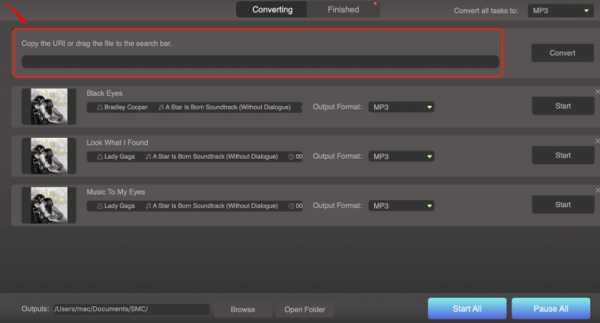
3. Затем вы можете начать преобразование, нажав кнопку «Конвертировать». Все песни Spotify начнут загружаться.После завершения преобразования все преобразованные файлы будут перемещены в папку, которую вы создали специально для всех этих выходов.
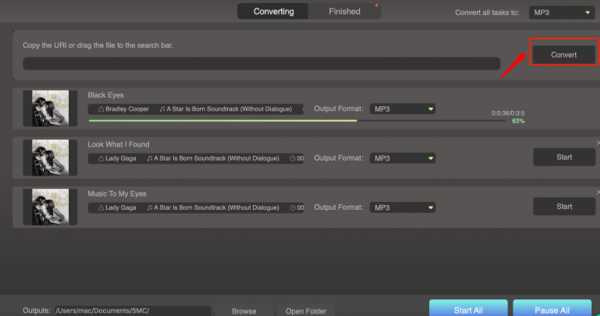
4. На последнем и последнем этапе у нас теперь есть Spotify Raimeter. Теперь, когда мы загрузили все песни из Spotify и воспроизводим их даже без приложения, следующим шагом будет посмотреть, что вы играете на Rainmeter, вот как это сделать.
-
- Запустите скин плеера и перейдите в «Настройки».
- Второй шаг - выбрать проигрыватель, на котором вы хотите воспроизвести все скачанные песни.
- Воспроизведите все свои песни на выбранном плеере, и на рабочем столе появится функция «Сейчас исполняется». 90 103
Часть 4. Обобщение
Это действительно здорово - привнести немного приключений в то, что мы любим. Помимо добавления к нему специй, теперь вы можете настроить его в зависимости от того, как вы хотите, чтобы он выглядел и работал. Rainmeter Spotify — действительно хороший помощник, когда дело доходит до таких вещей.
Кроме того, появление профессиональных конвертеров, таких как AMusicSoft Spotify Music Converter, значительно упростило эту задачу. Помимо преимуществ, которые он имеет, это также огромная помощь в том, как мы собираемся включать приложения для настройки, такие как Rainmeter Spotify, в песни, которые нам нравятся. слушать.
Хорошо, что технологии постоянно совершенствуются и предоставляют нам удобные функции для того, что мы действительно любим. Мы надеемся, что эта статья помогла вам лучше понять Rainmeter и Rainmeter Spotify.Мы также поделились одним из лучших партнеров или инструментов, которые каждый может использовать и на которые можно положиться, когда им нужно что-то, что действительно поможет выполнить работу, и на что вы можете положиться, когда вам это нужно. Пусть это поможет вам наслаждаться всеми песнями, которые вы хотите, в любое время и в любом месте.
Роберт Фабри
Пожилые пользователи Apple Music, Spotify, Amazon Music.Делитесь различными советами и решениями.
Последнее обновление: 15 сентября 2021 г.
.Стандартные разъемы для термопарCSP и CSJ
(гнезда и вилки) Стандартные соединители для термопарCSP и CSJ (расширительные заглушки и розетки).
Стандартные CSP (вилка) и CSJ (гнездо) соединители термопарные (розетки и вилки) с круглыми штырями для соединения термопар (термопар) и датчиков сопротивления с устройствами для измерения, регулирования или регистрации температуры с помощью проводов. В зависимости от материала, из которого они изготовлены, их можно использовать при температурах до 600 °C (например, керамические соединения).
Маркировка разъемов по стандарту IEC.
| Тип | Е | Дж | К | Н | Т | У | Р/С | С | Б |
| Материал штифта (+) | NiCr | Фе | NiCr | NiCrSi | Медь | Медь | Медь | СРХ | Медь |
| Материал штифта (-) | CuNi | CuNi | ниалюминий | NiSi | CuNi | Медь | Остановка № 1 | CNX | Медь |
| Цвет согласно IEC | Фиолетовый | Черный | Зеленый | Розовый | Коричневый | Белый | Оранжевый | Красный | серый |
| Код термопары | EI | СО | КИ | НИ | ТИ | Пользовательский интерфейс | РИ | С | БИ |
Примеры разъемов для термопар (гнезда и вилки для термопар):
- CSJ и CSP: стандартные разъемы для термопар (гнезда и вилки)
- CSJH и CSPH: стандартные соединители для термопар (розетки и вилки) для высоких температур (до 350 °C)
- CSJU и CSPU: стандартные соединители для термопар (гнезда и вилки) для очень высоких температур (до 540 °C)
- CSJC и CSPC: стандартные разъемы (розетки и вилки) термопара керамическая (до 650°С)
- CSJD и CSPD: двойные стандартные разъемы для термопар (розетки и вилки)
- CSJT и CSPT: 3-контактные стандартные разъемы g для термопар (гнезда и вилки)
- MJS I MPS: многоточечные разъемы для термопар (розетки и вилки)
См. также наши датчики температуры .
.Somfy 9015047 ДАТЧИК ПОГОДЫ КОМПАКТНЫЙ ДАТЧИК интегрированная метеостанция
Somfy 9015047 ДАТЧИК ПОГОДЫ КОМПАКТНЫЙ ДАТЧИК Встроенная метеостанция
Somfy 9015047 ДАТЧИК ПОГОДЫ КОМПАКТНЫЙ ДАТЧИК представляет собой интегрированную метеостанцию. Все соответствующие датчики погоды были объединены друг с другом и размещены в одном корпусе. В устройство интегрированы датчики воздействия солнца, температуры, скорости ветра и осадков.
Этот датчик предназначен для зданий, где полноценная метеостанция с отдельными датчиками была бы слишком большой. Комбинированный датчик измеряет и передает на главный контроллер значения, измеренные датчиками солнца, температуры, скорости ветра и осадков. Затем эти данные можно считать с панели управления (арт. 9013219) или с помощью программного обеспечения animeo Compact (арт. 9013433).
Встроенные датчики:
- три датчика солнечной освещенности с фиксированной ориентацией (90°, 180°, 270°)
- датчик скорости ветра без движущихся частей
- датчик наружной температуры
- Датчик дождя с подогревом
- Приемник опорного сигнала DCF для временной синхронизации
В комплект входят:
- Датчик animeo Компактный датчик x 1 шт..
- инструкция
- гарантия от официального дилера Somfy Вроцлав
- элементы крепления к стене дома или мачте
Почему стоит купить привод от ворот в магазине XDOM Smart Homes?
- мы являемся экспертами в области домашней автоматизации - предоставляем всестороннюю консультацию и помощь в выборе подходящего решения для каждого клиента,
- благодаря многолетнему сотрудничеству с ведущими брендами, мы можем предложить продукцию устройств высочайшего класса по очень привлекательным ценам,
- большинство продуктов в нашем предложении могут быть у вас уже на следующий день,
- наши специалисты помогут подобрать оптимальный ассортимент, который будет полностью соответствовать вашим требованиям.
.